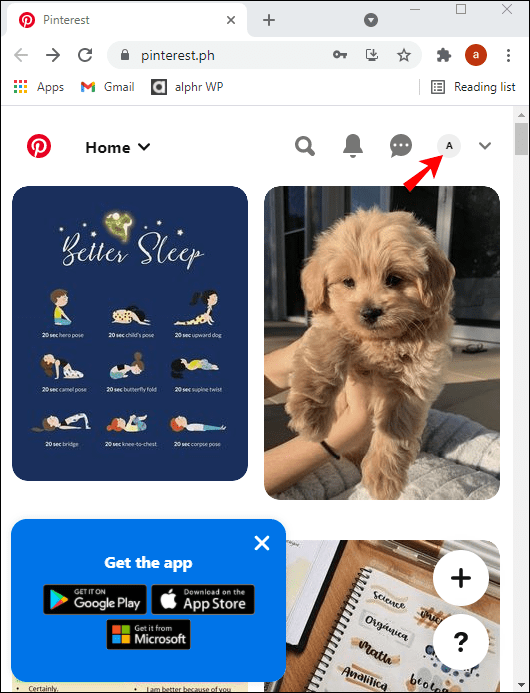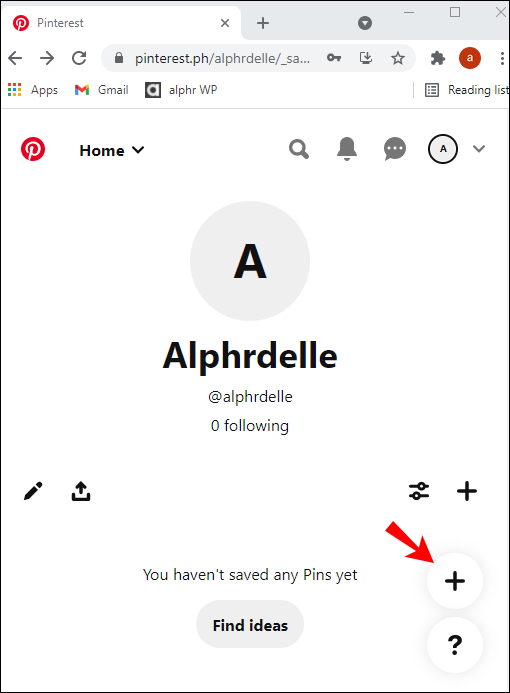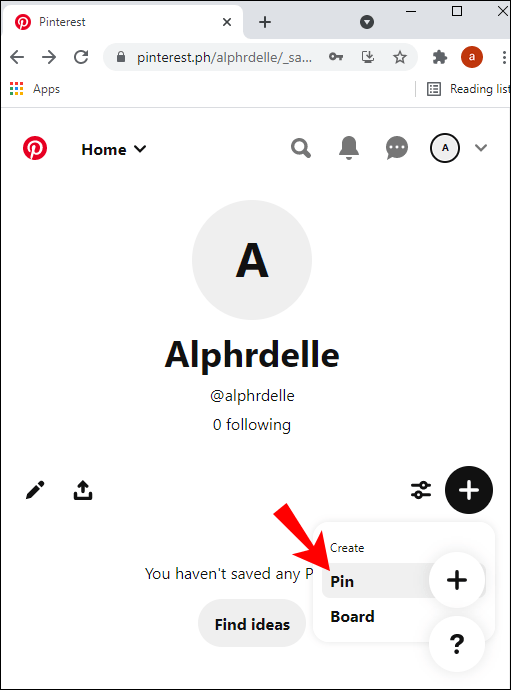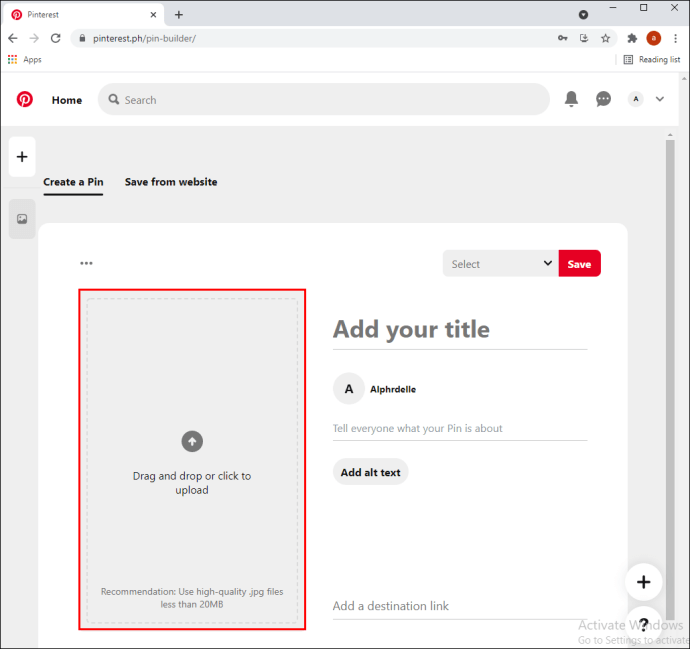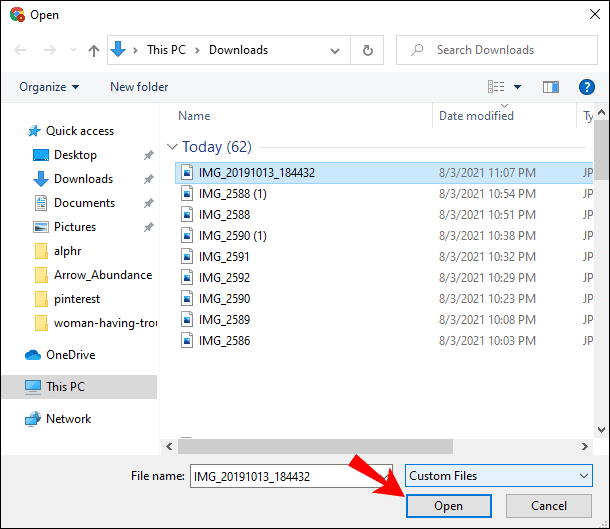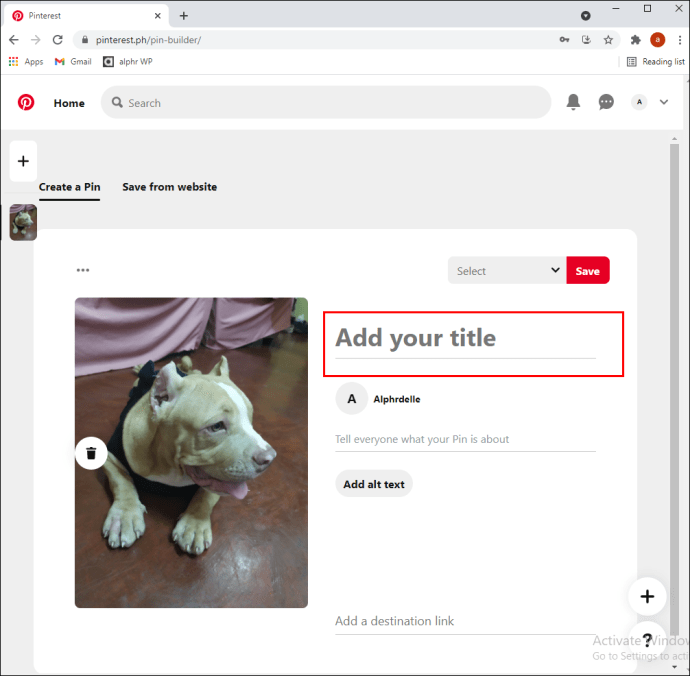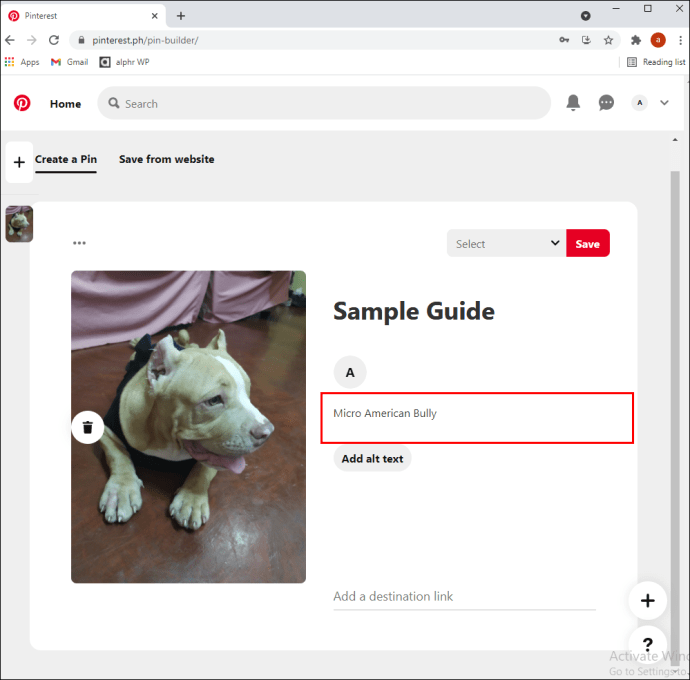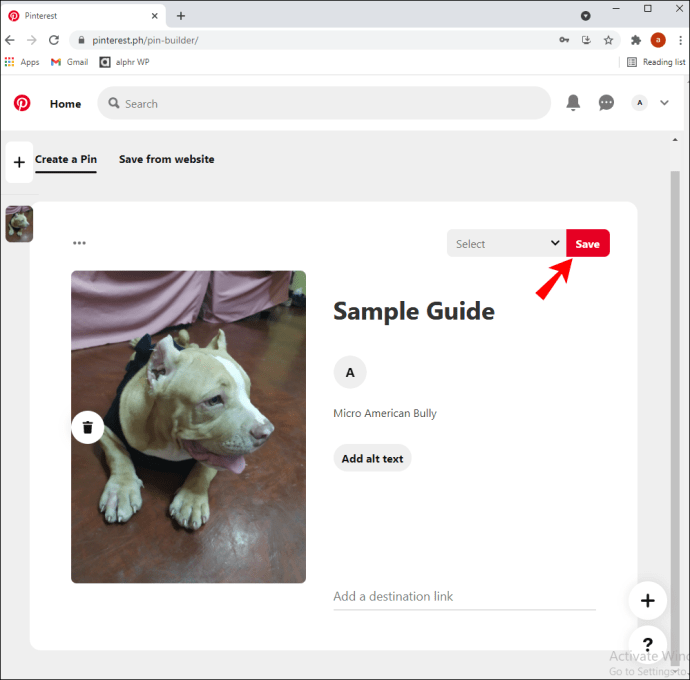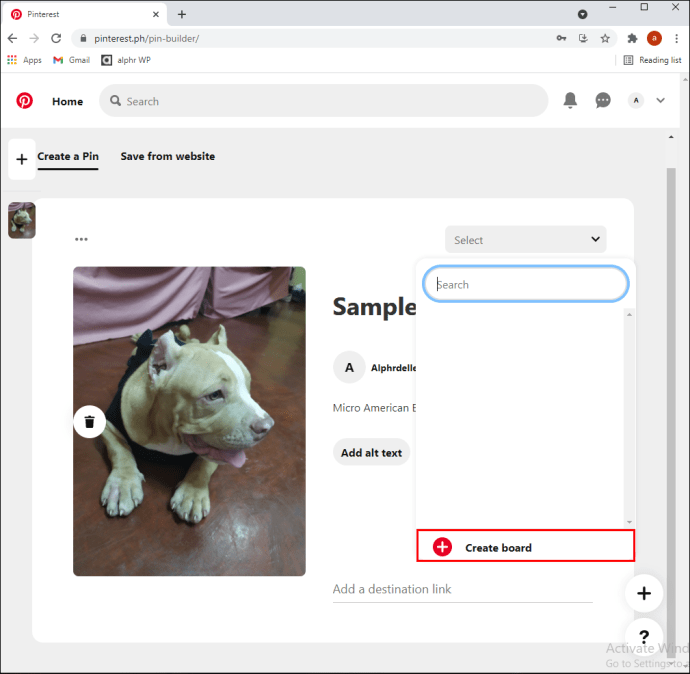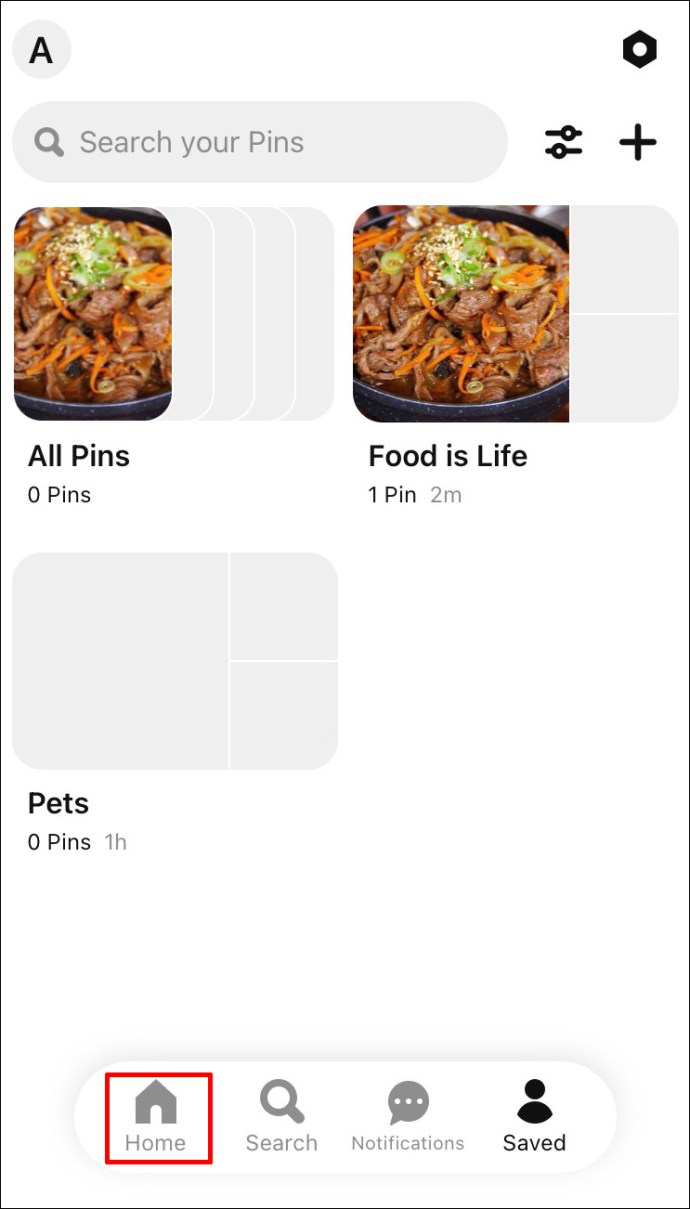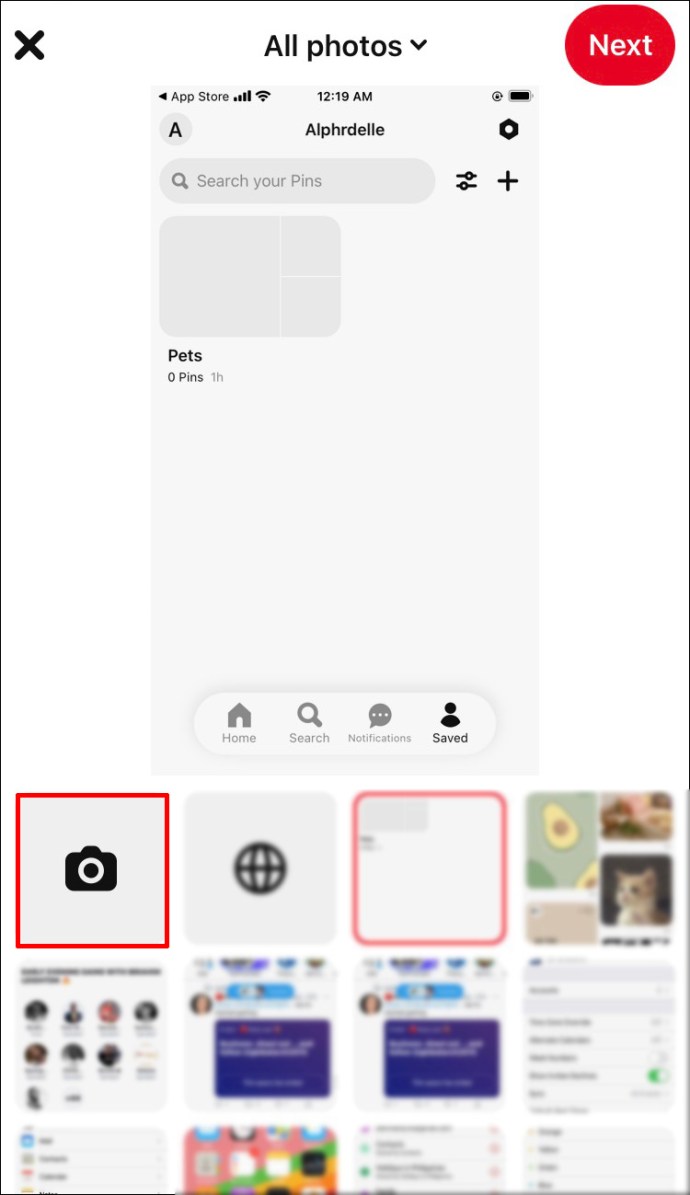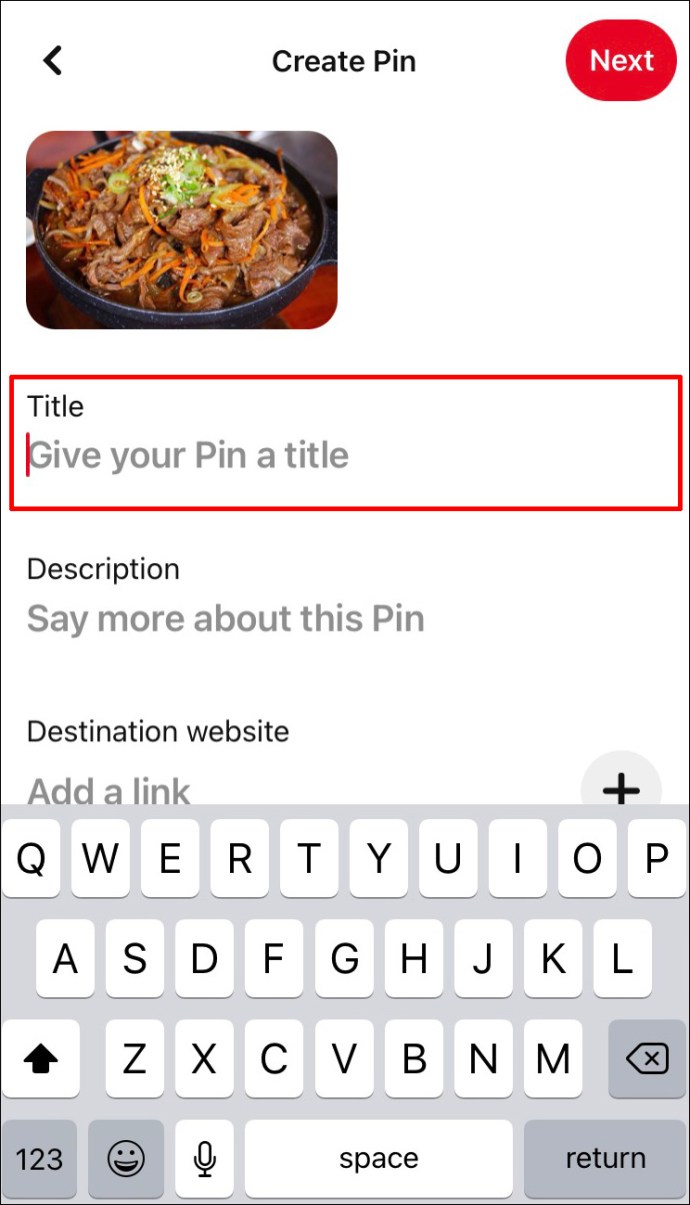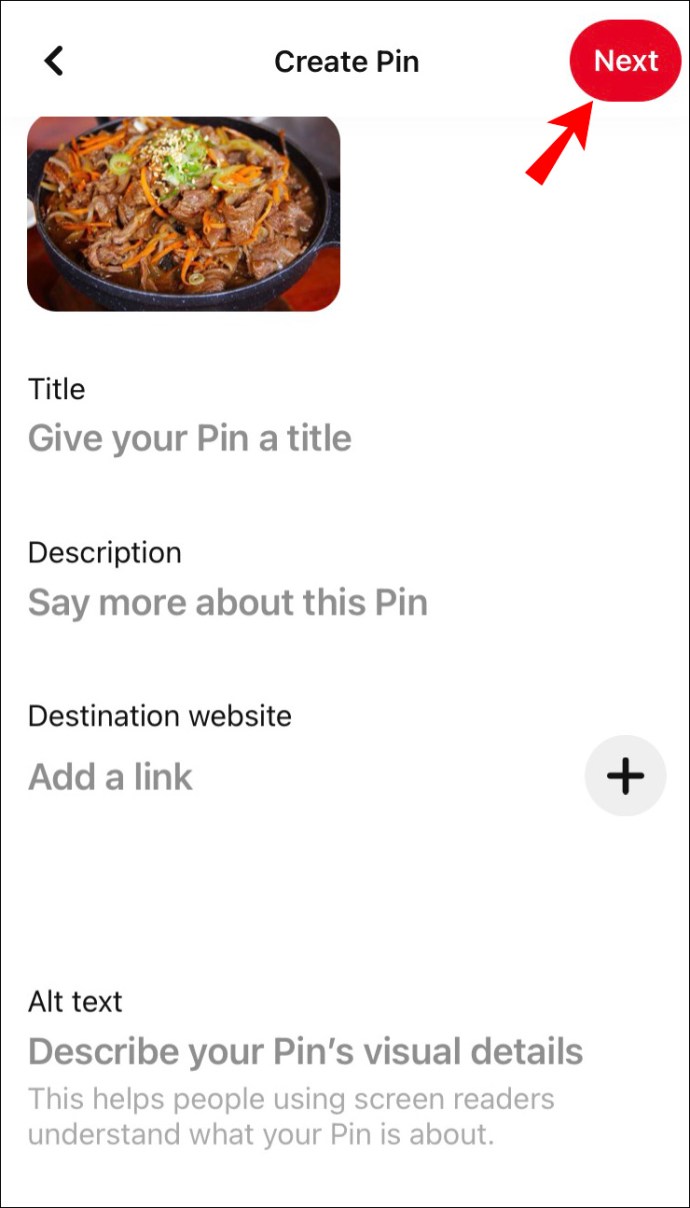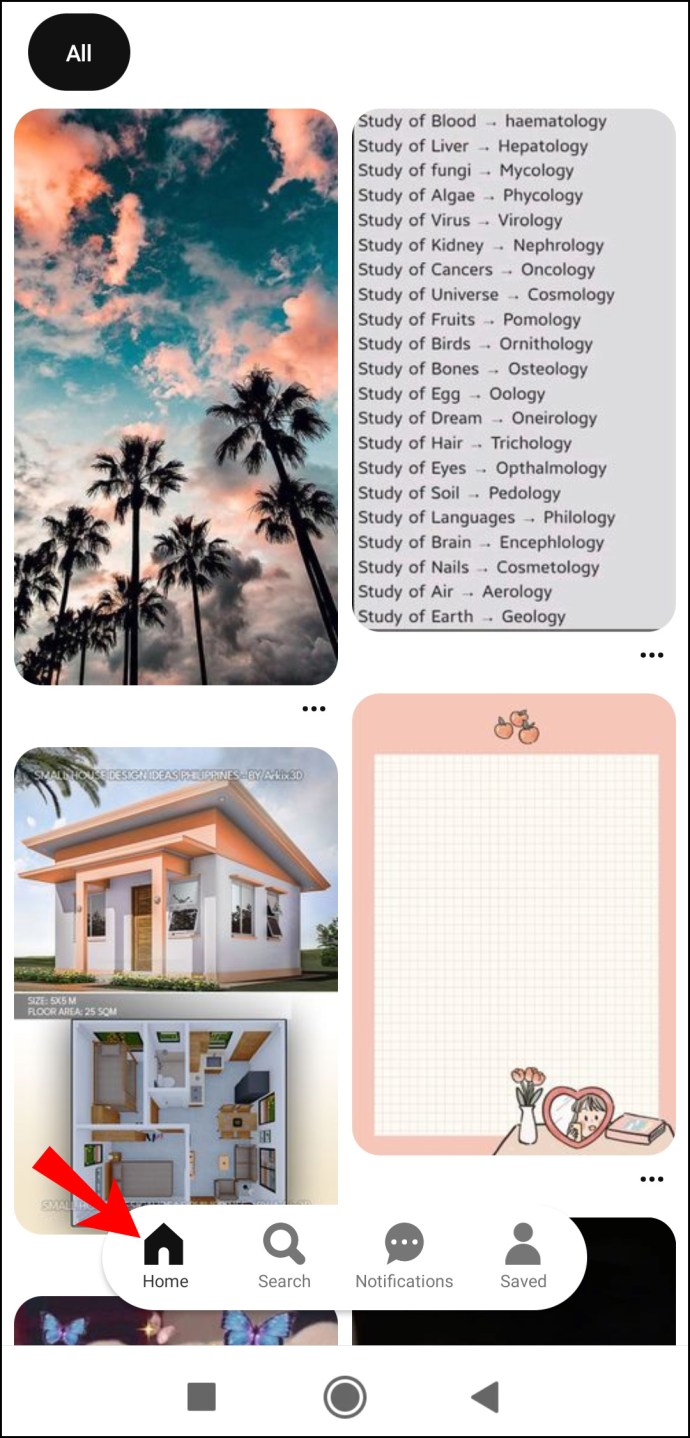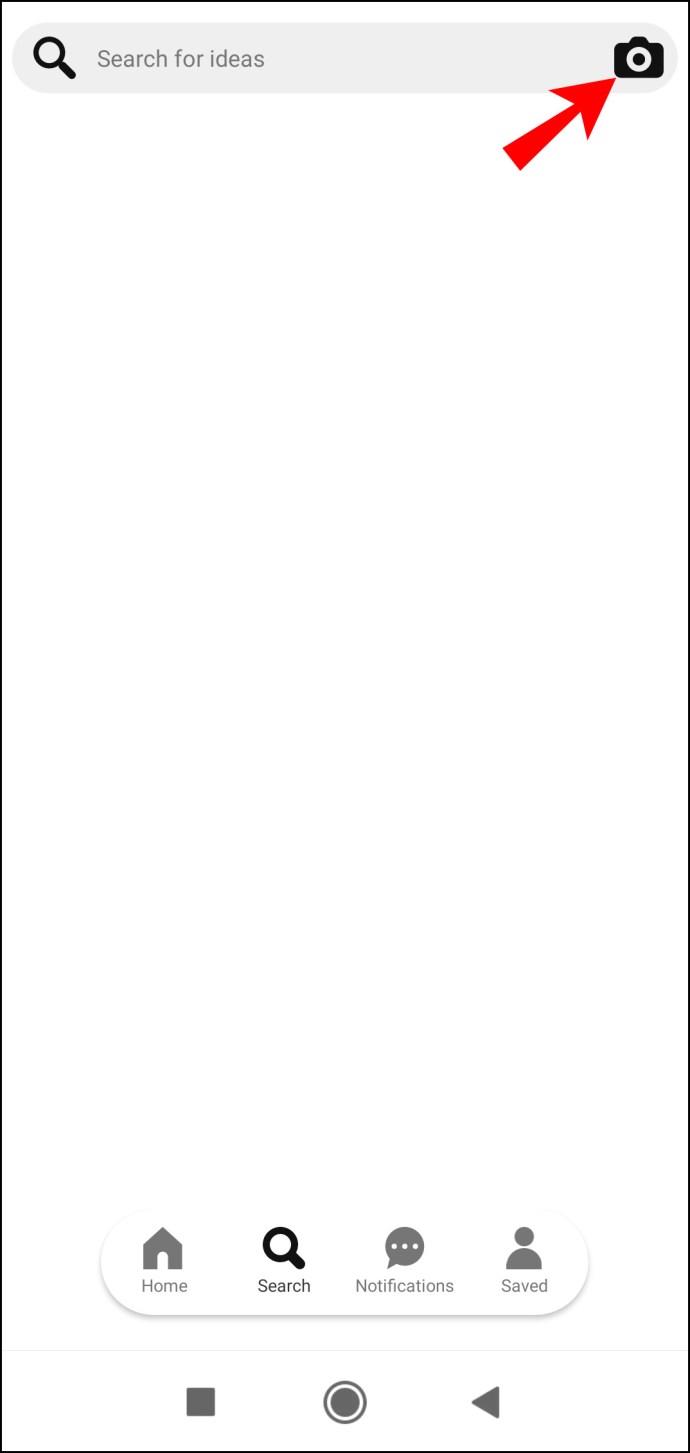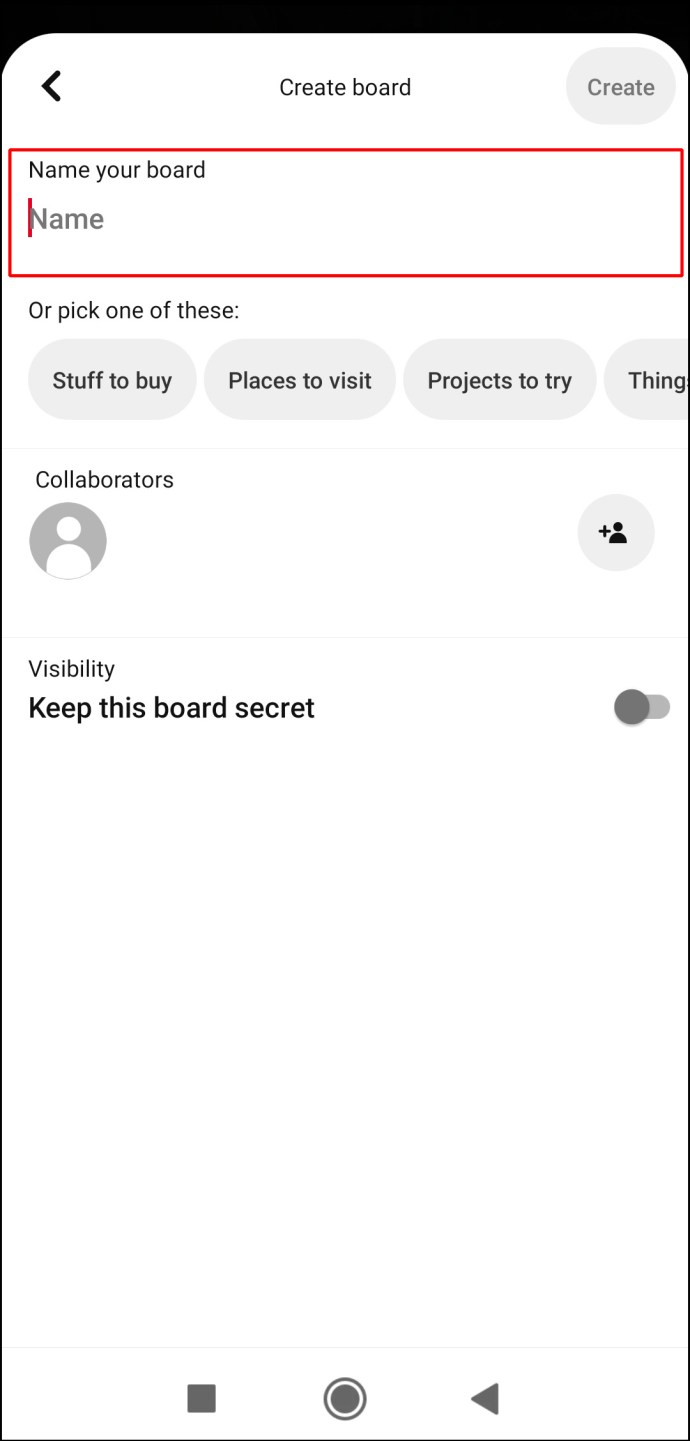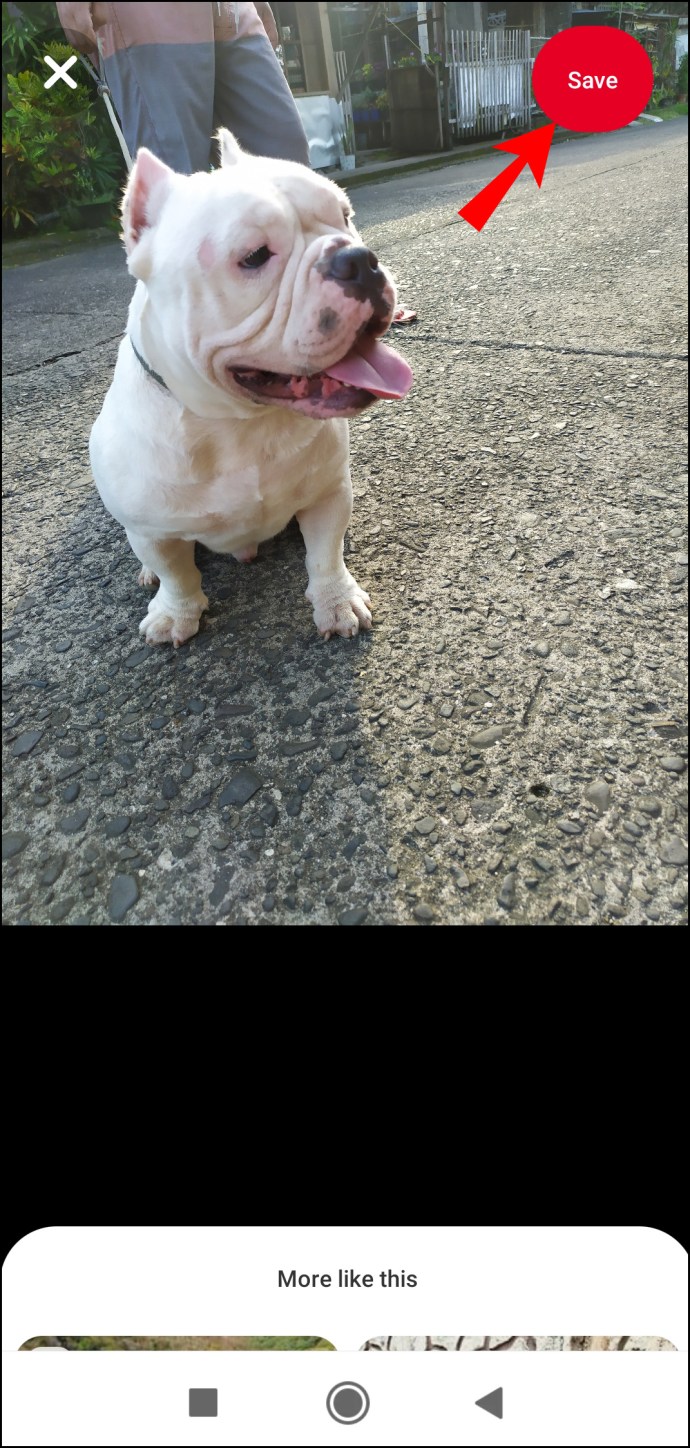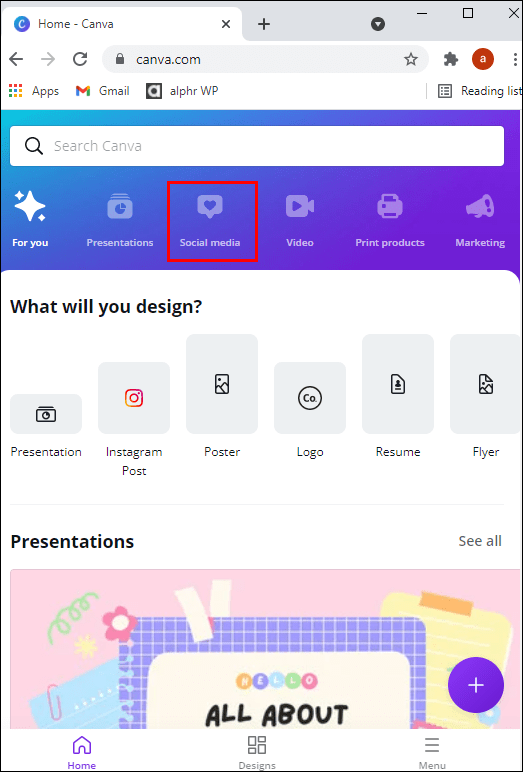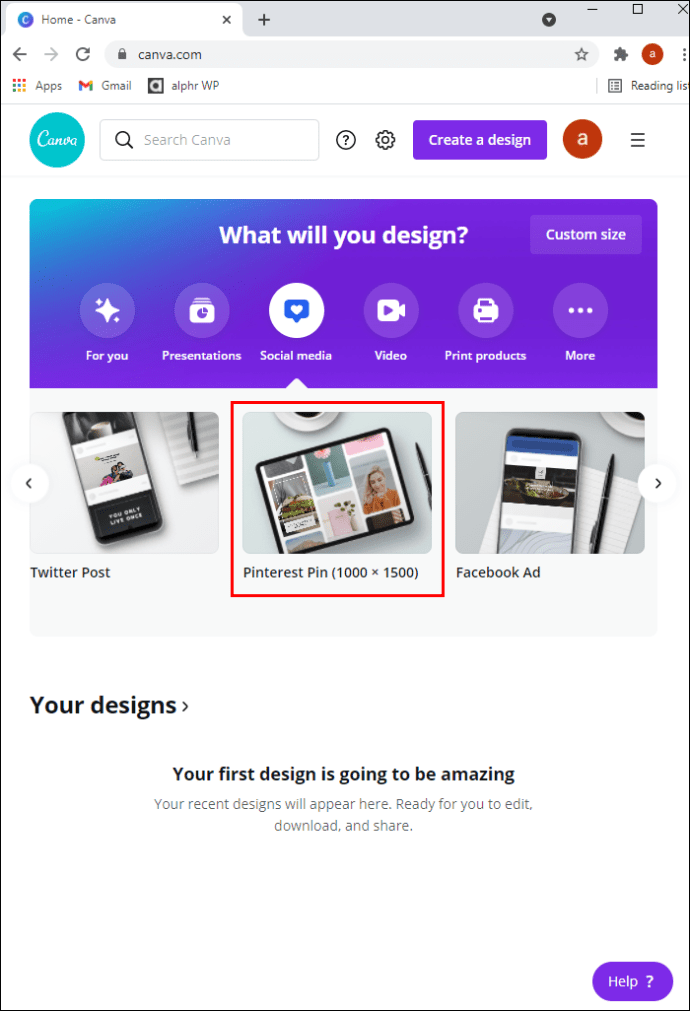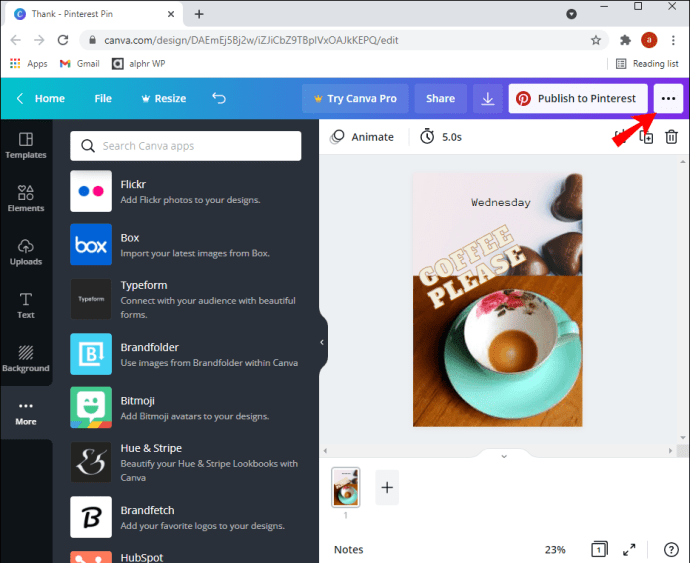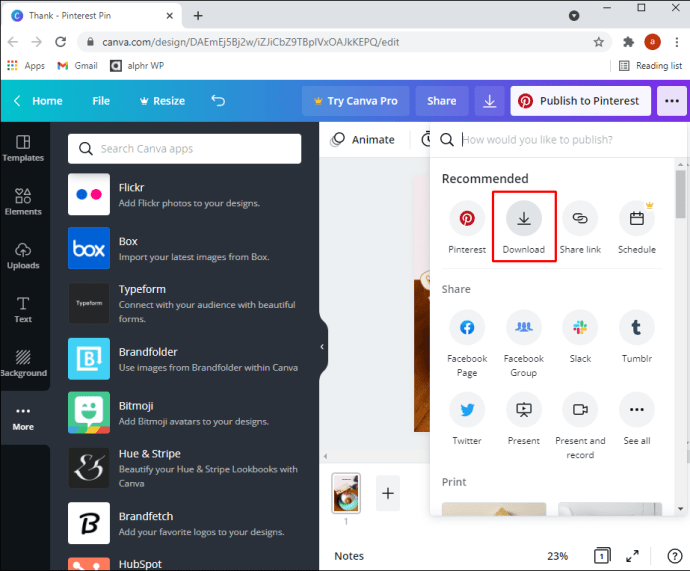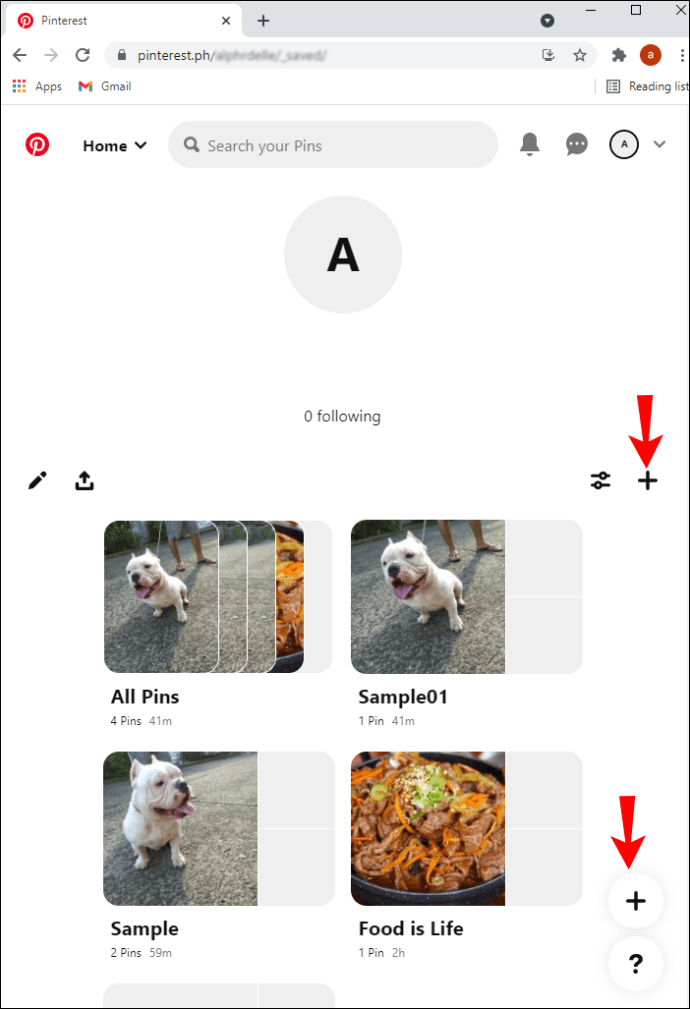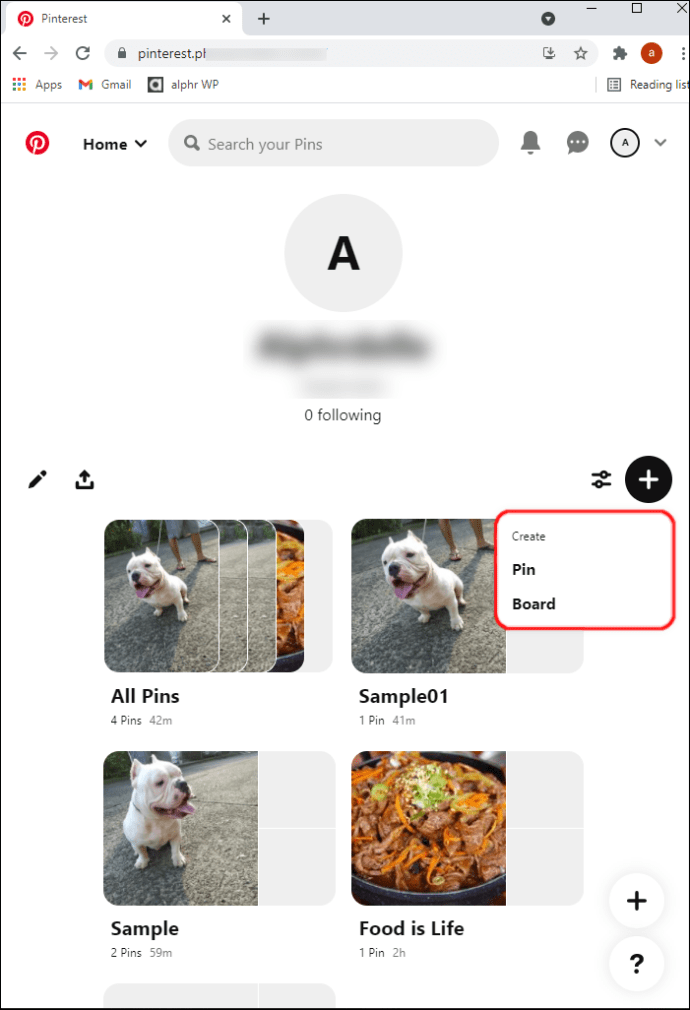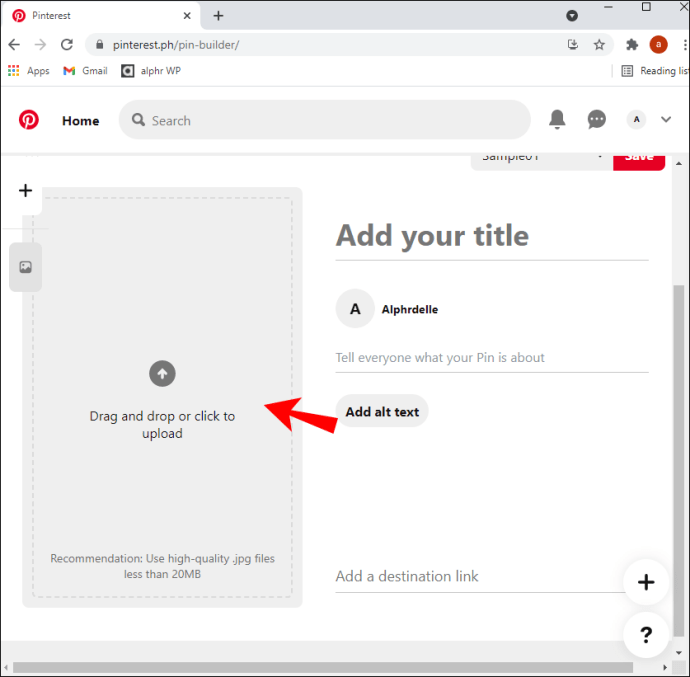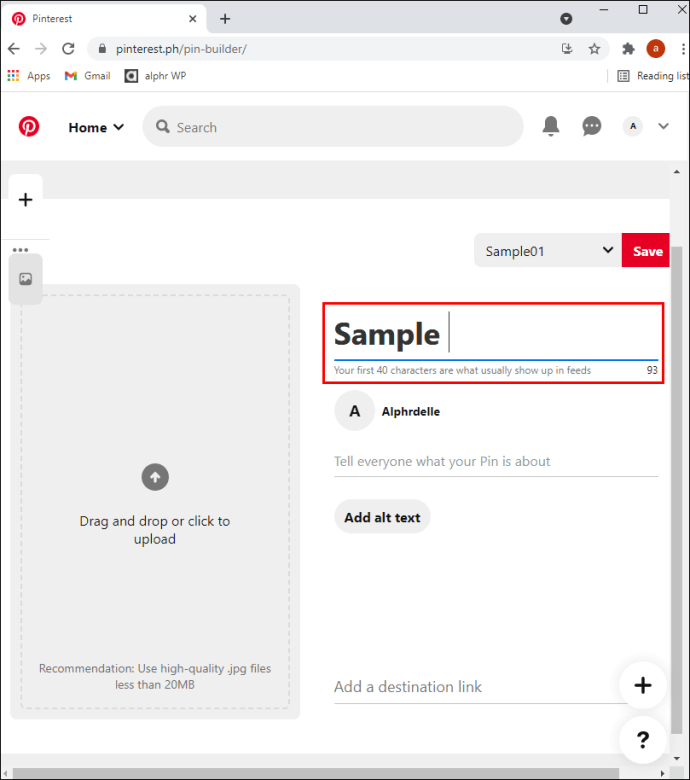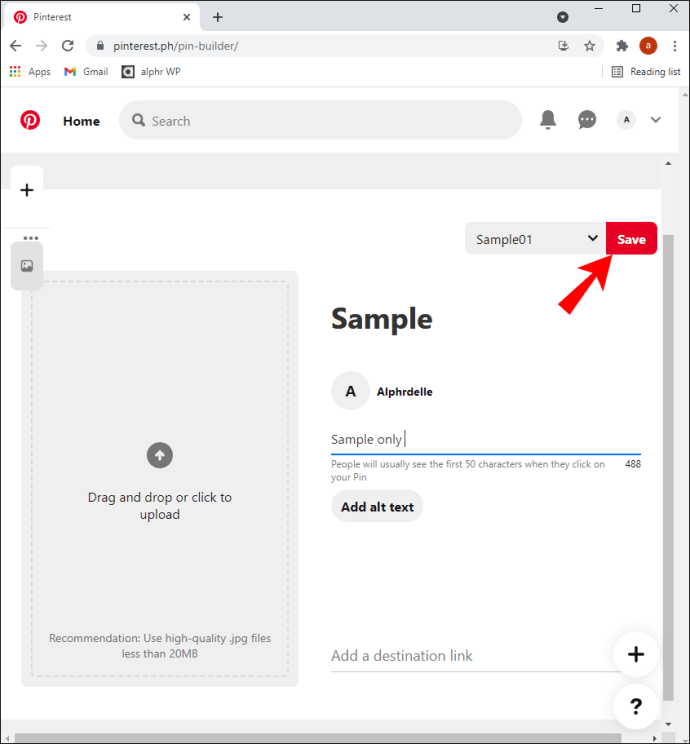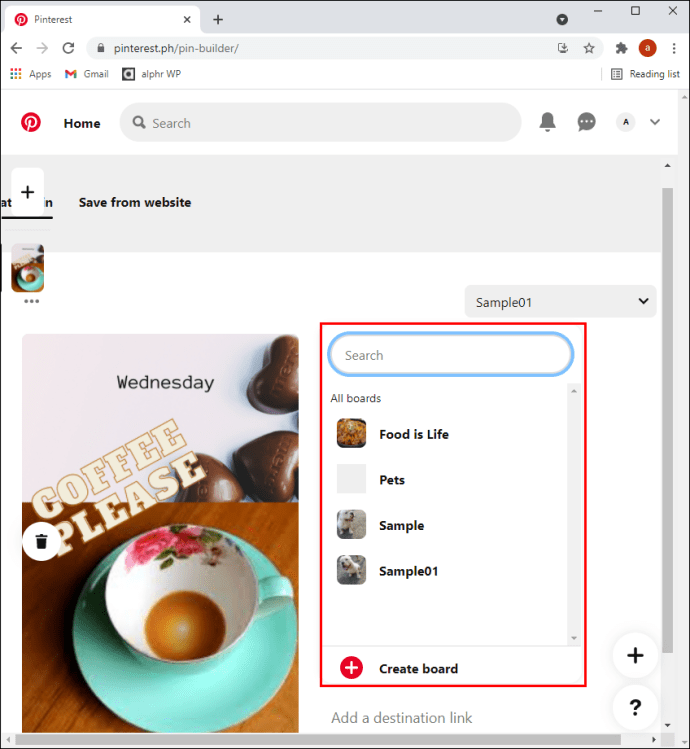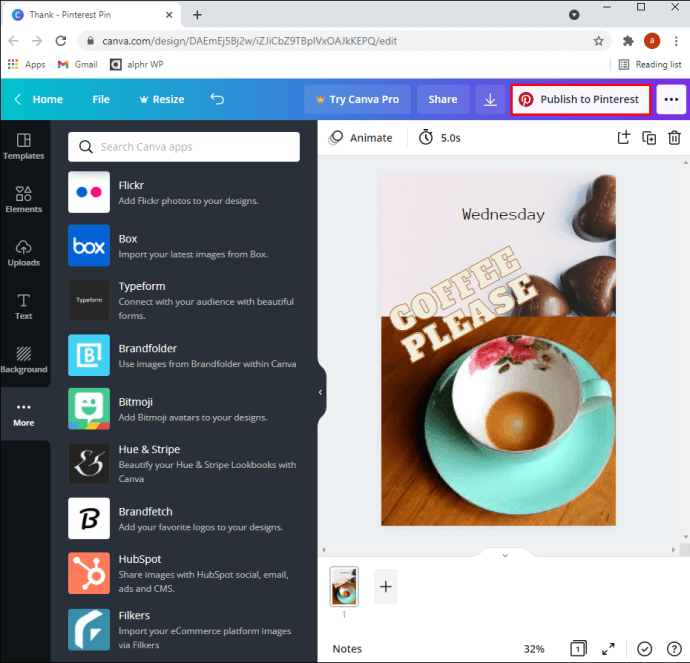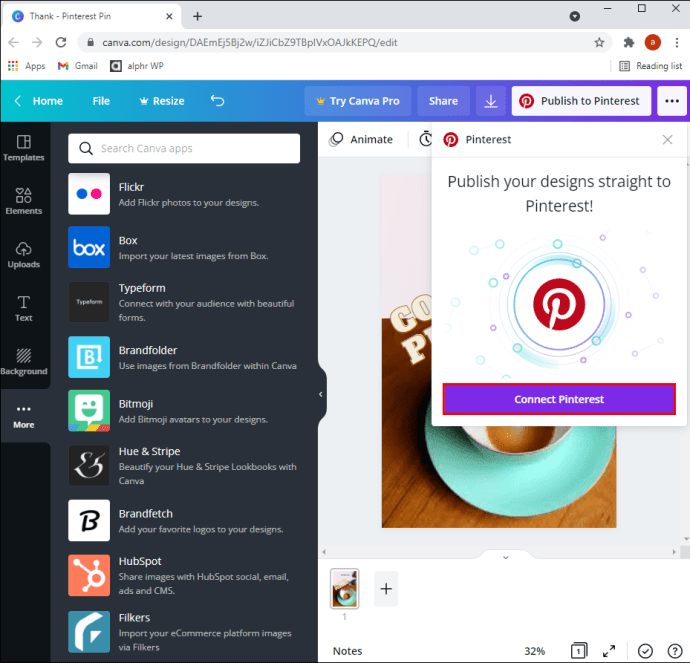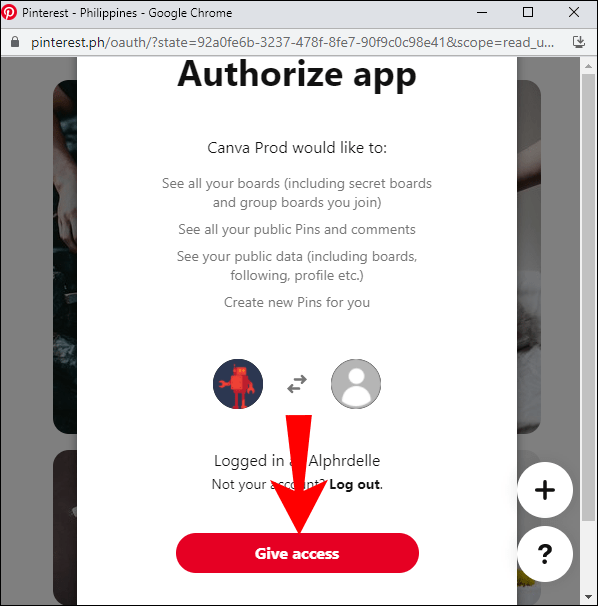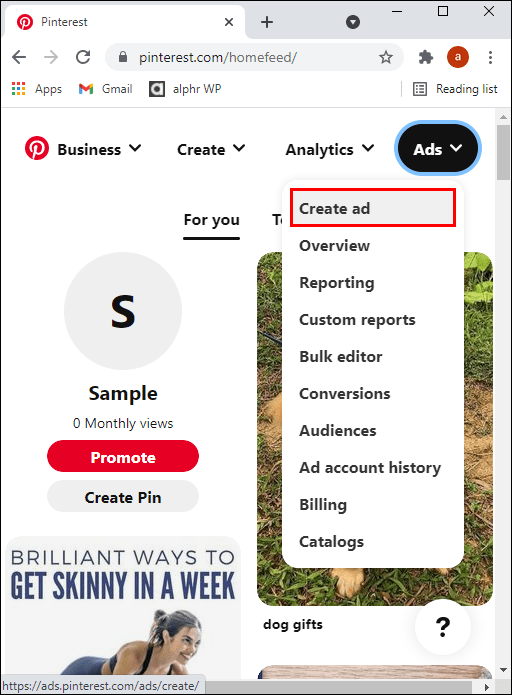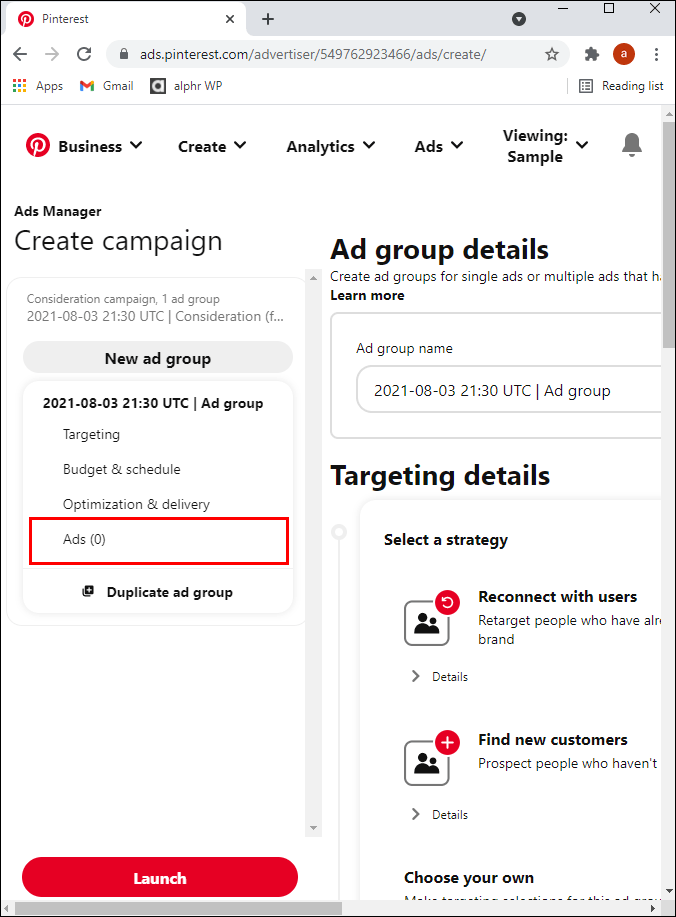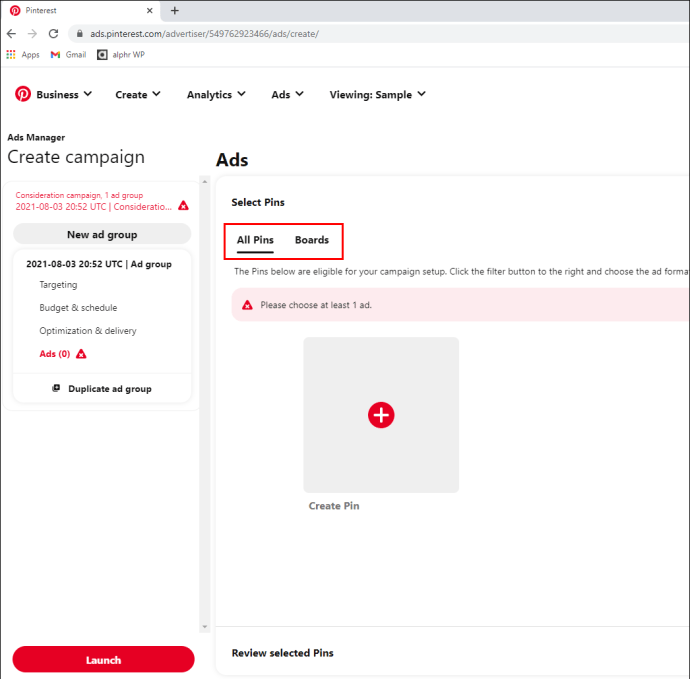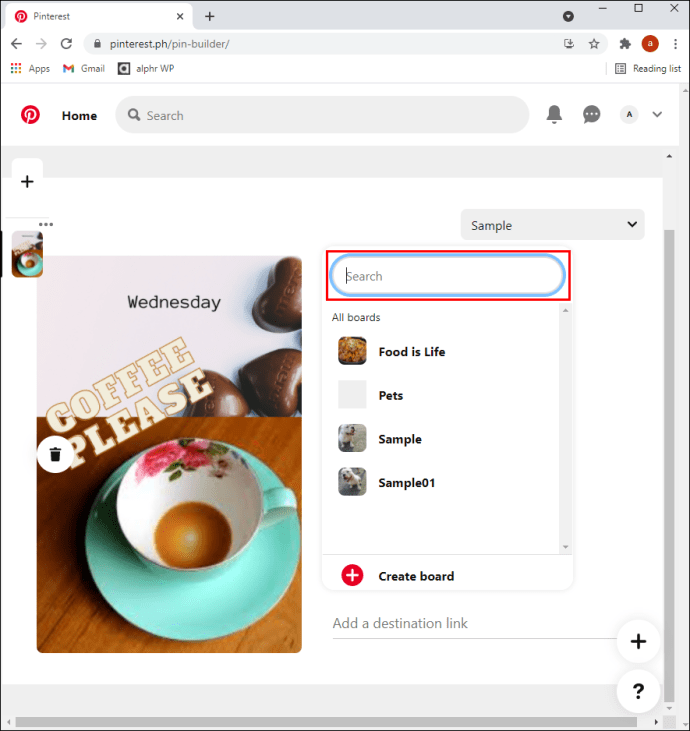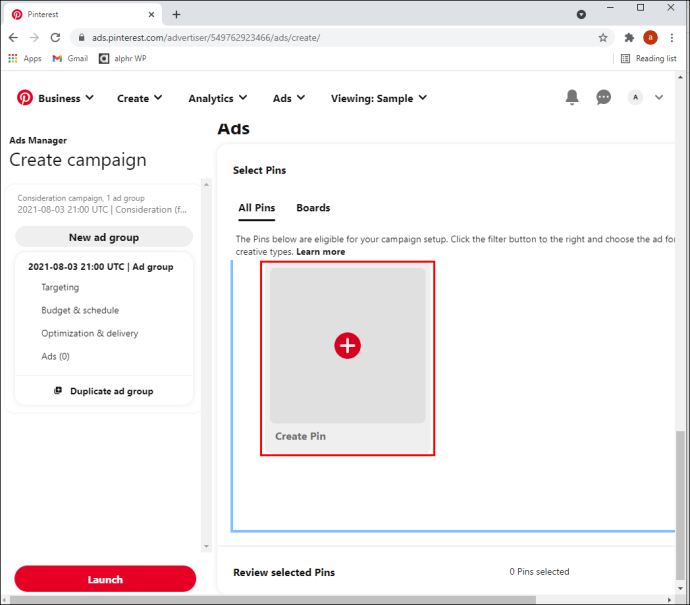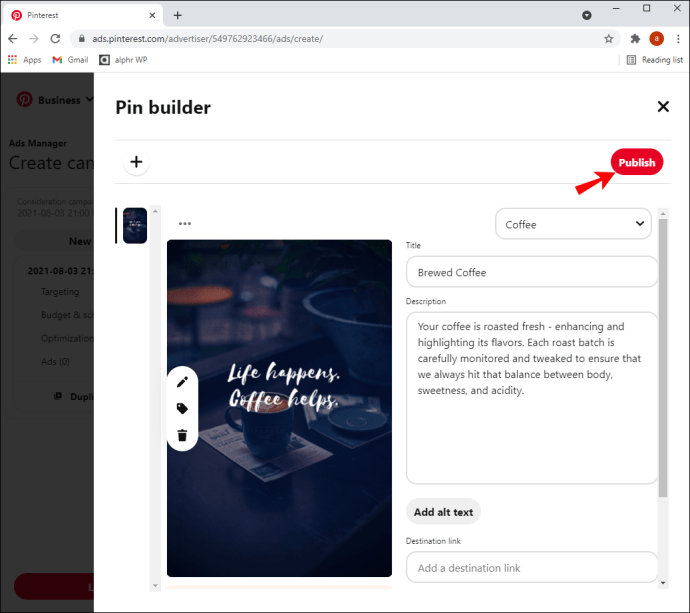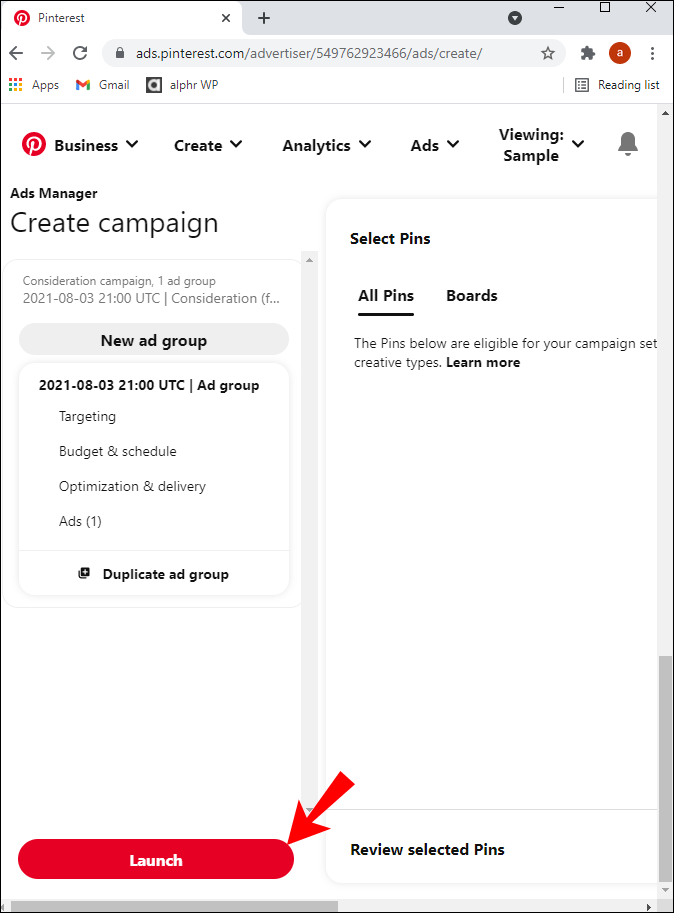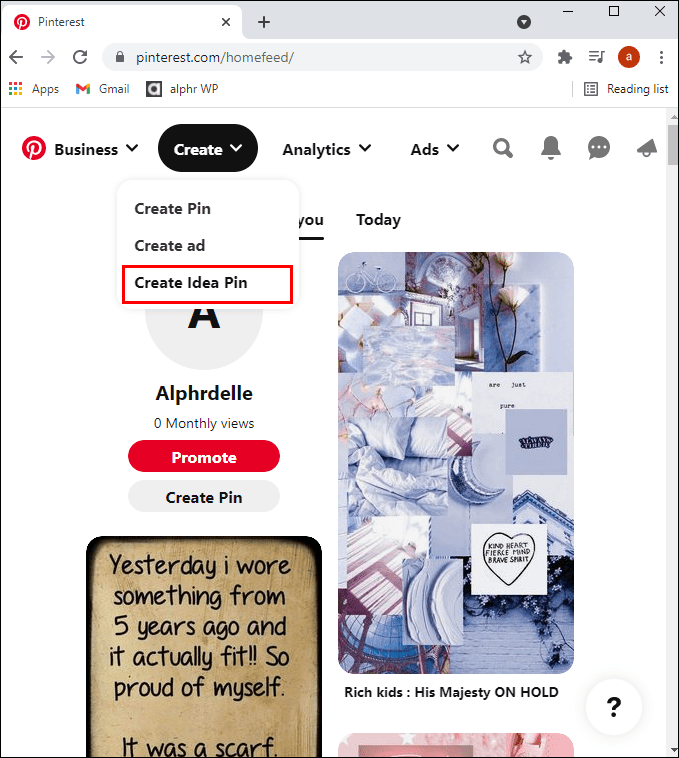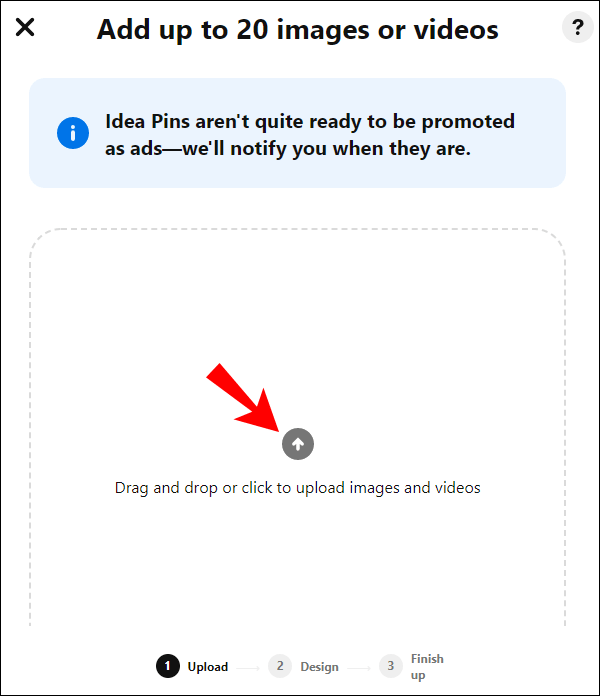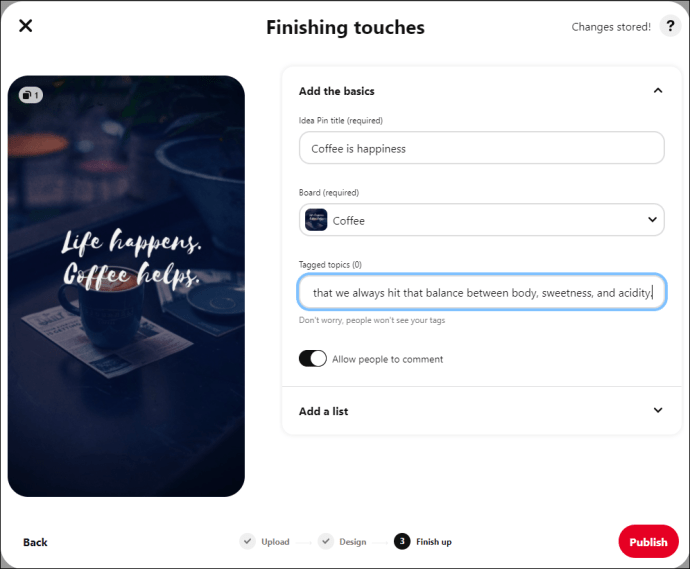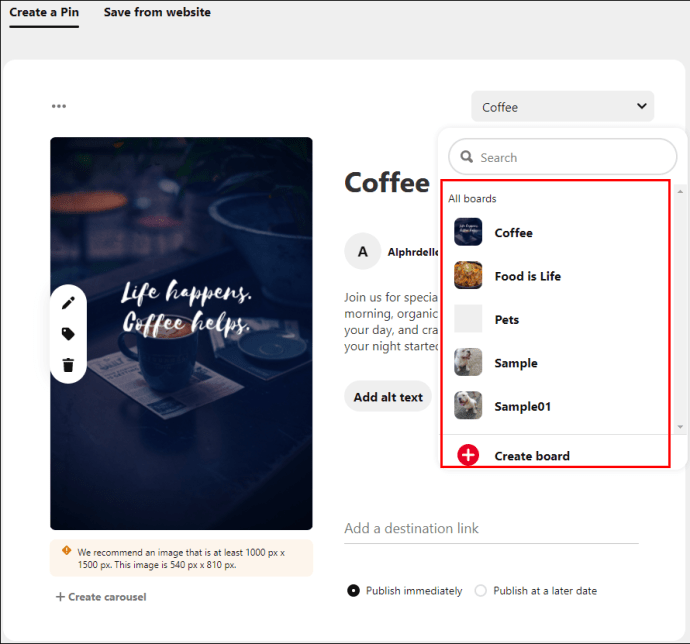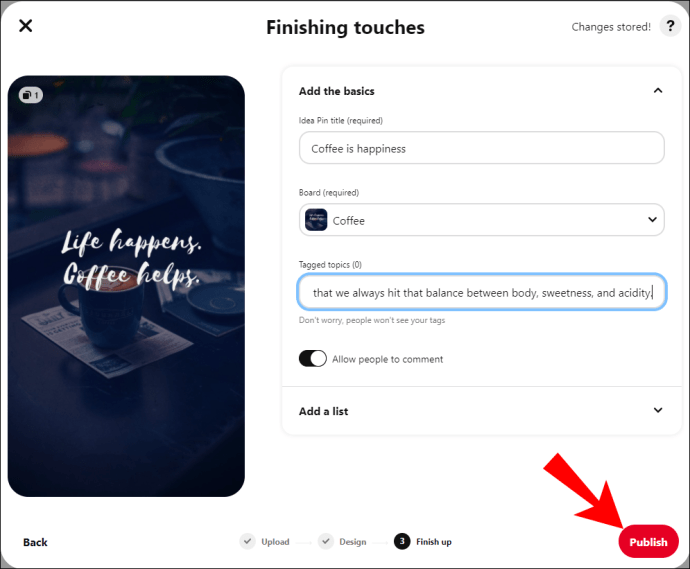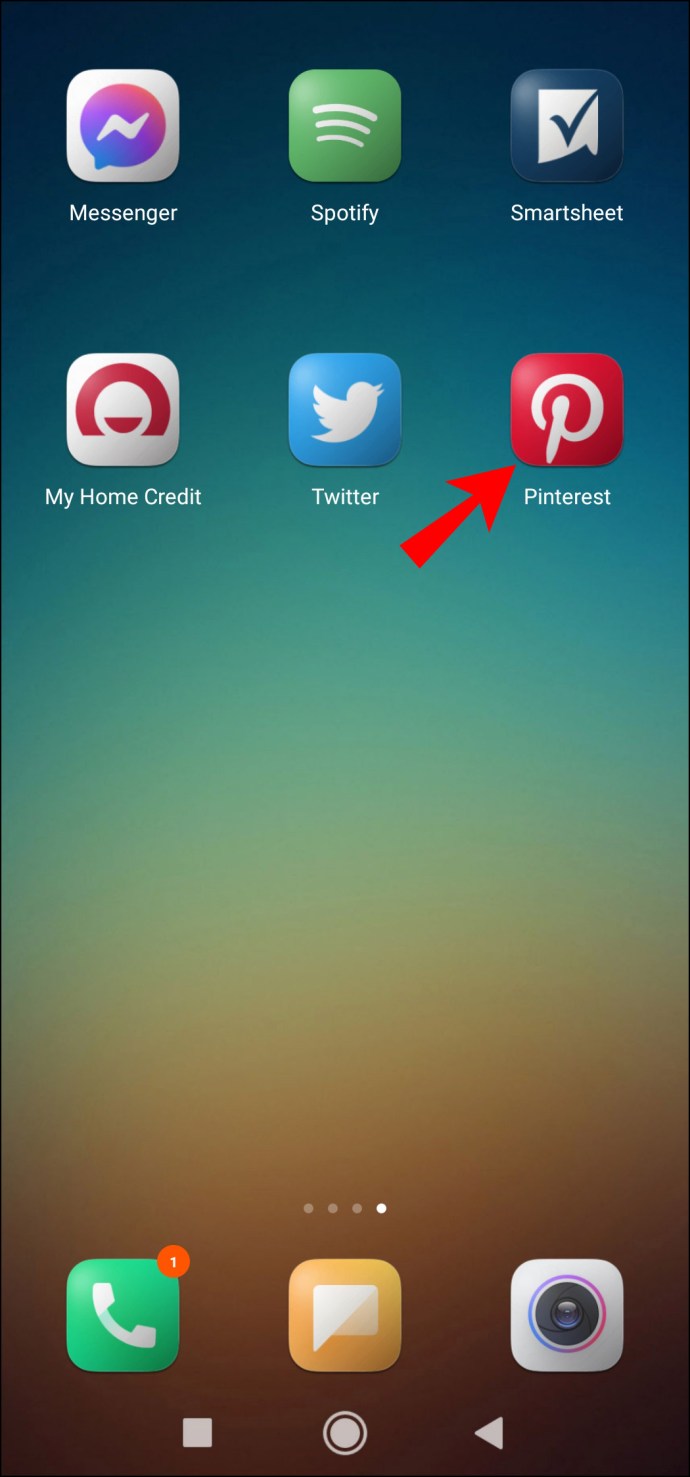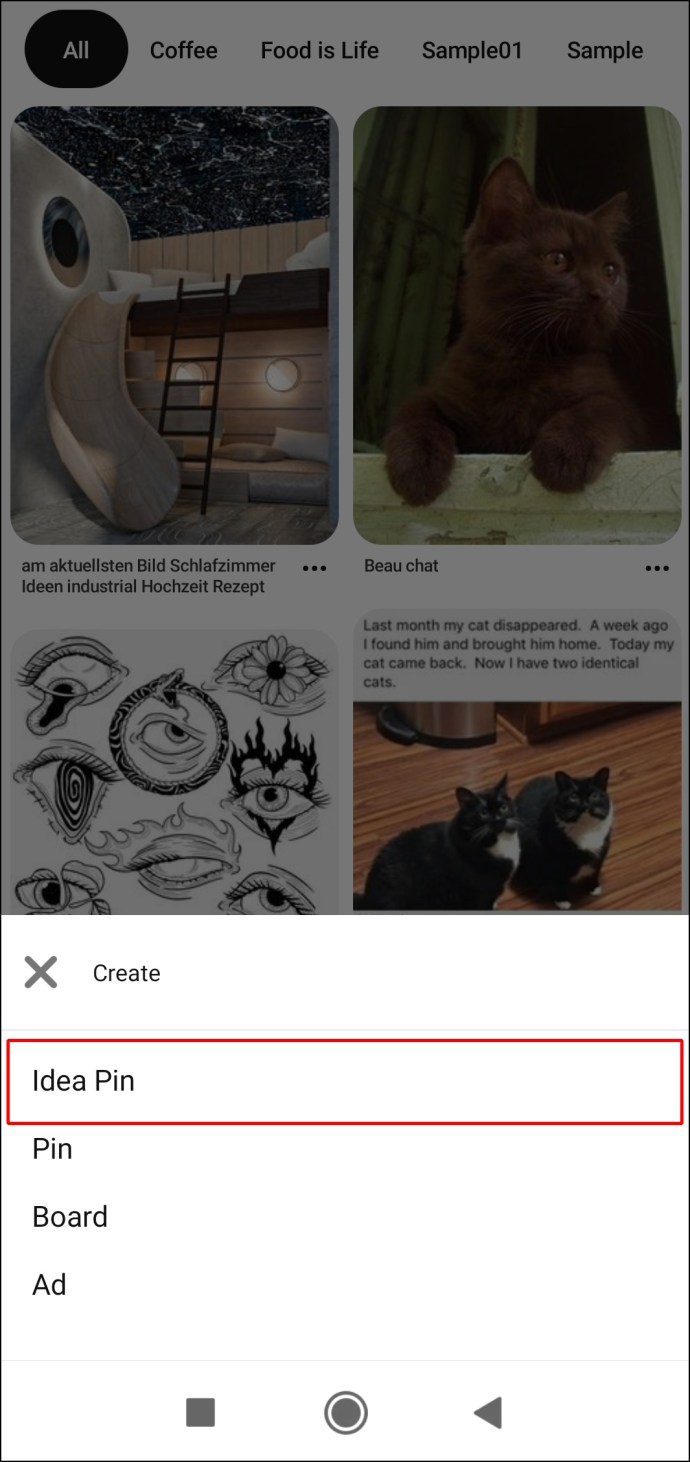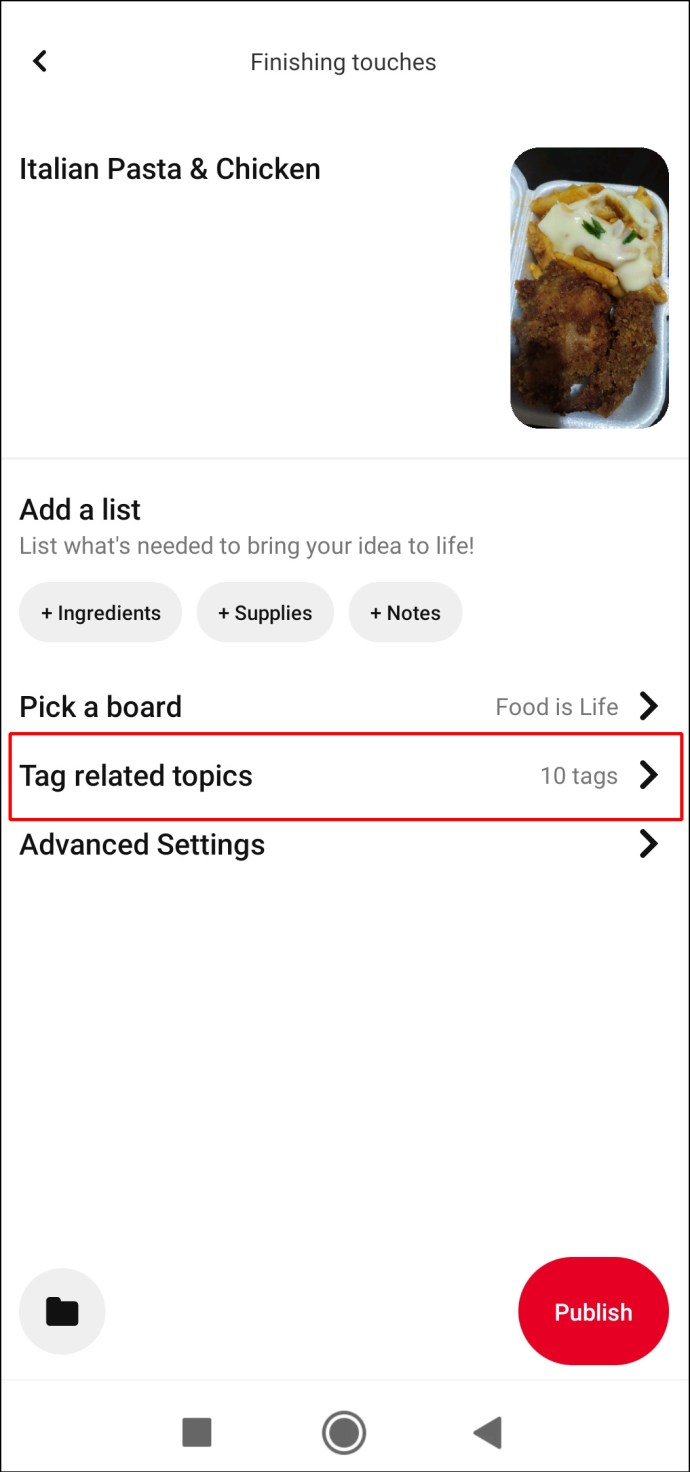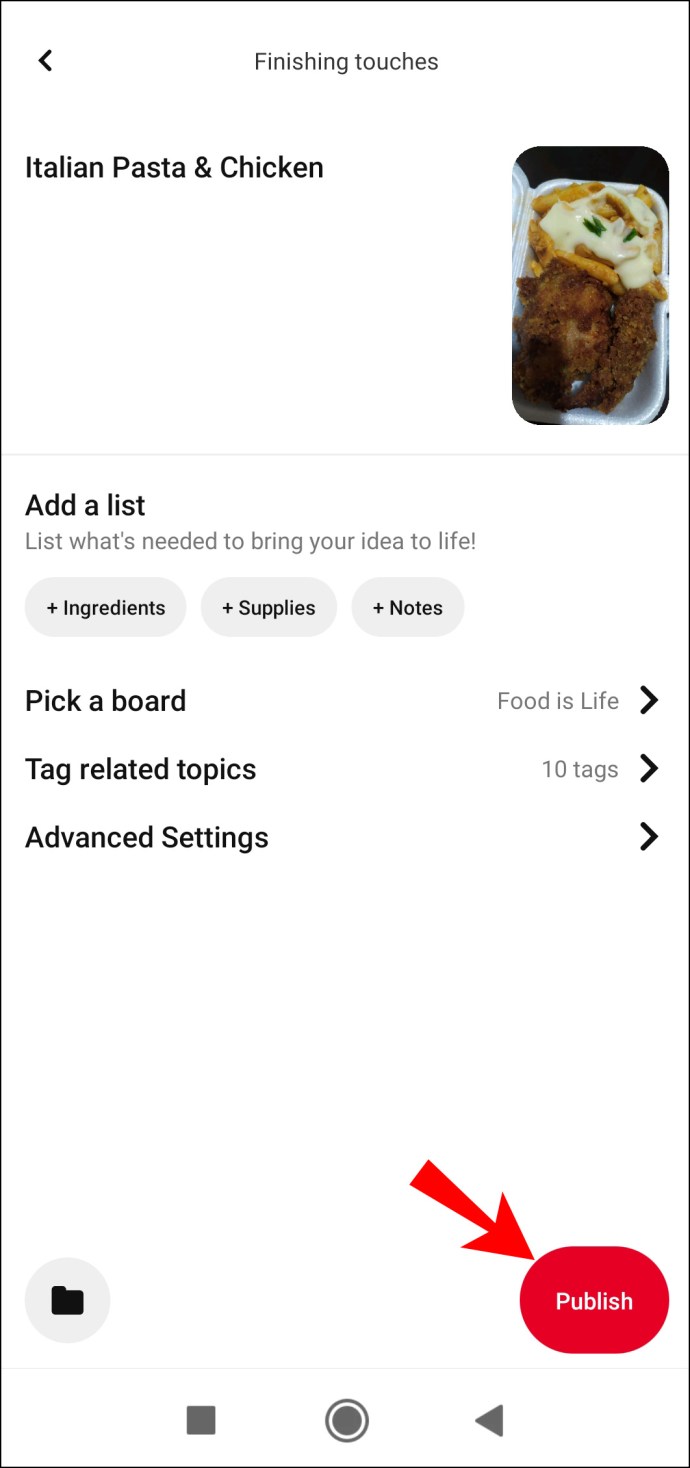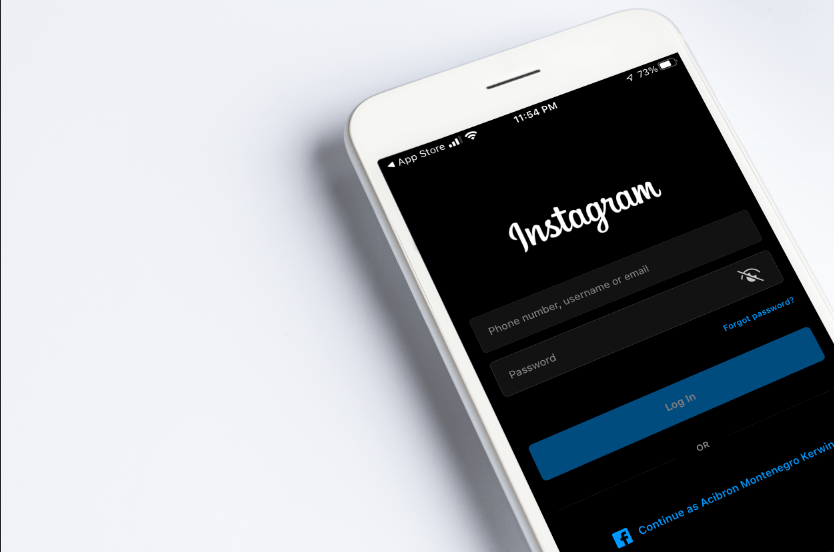„Pinners” folosesc Pinterest pentru a-și marca ideile pentru rețete, bricolaj, inspirație de stil și multe altele.
Este una dintre cele mai bune platforme de social media pentru dezvoltarea interesului de marcă prin publicitate vizuală - „Pins”. Dacă doriți să vă creșteți Pinterest-ul, acest articol explică cum să creați Pinuri.
Citiți mai departe pentru a afla cum să creați un Pin de pe desktop sau de pe dispozitivul dvs. mobil, pe lângă utilizarea unui cont de afaceri Pinterest pentru a crea „Pinuri promovate” și „Pinuri de poveste”.
Cum să creezi un Pin pentru Pinterest de pe desktop
Pentru a crea un Pin pe profilul dvs. de pe desktop, faceți următoarele:
- Navigați la Pinterest și conectați-vă la contul dvs.
- În dreapta sus, faceți clic pe numele dvs. de utilizator pentru a vă accesa pagina de profil.
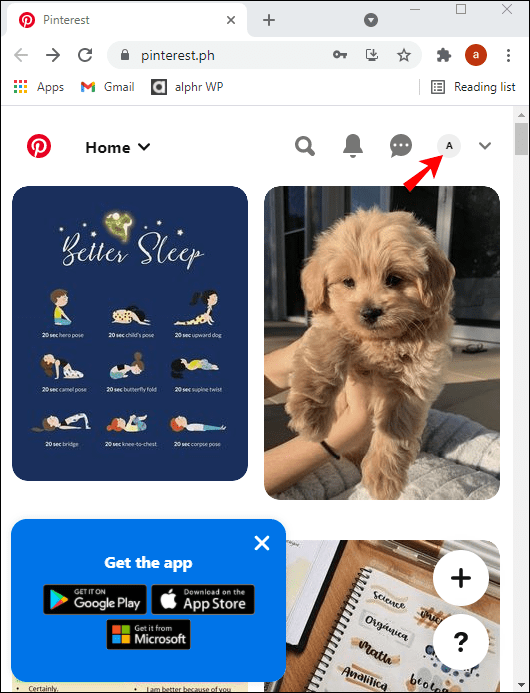
- Chiar sub numele tău, selectează fila „Pinuri”.
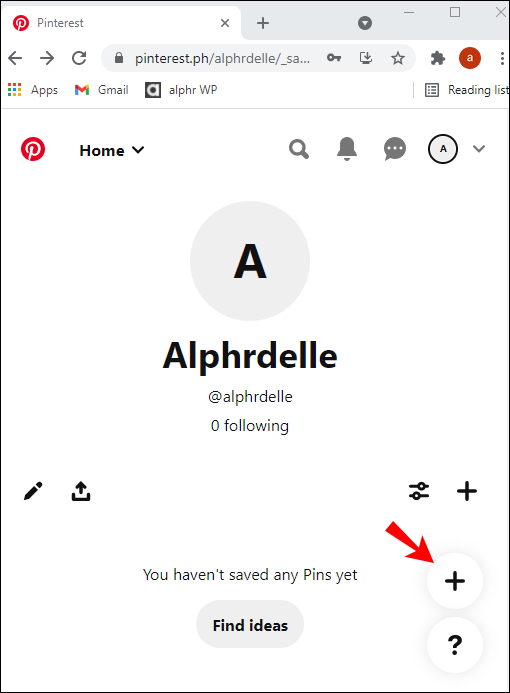
- Faceți clic pe butonul „Creare Pin” cu semnul roșu plus în mijloc.
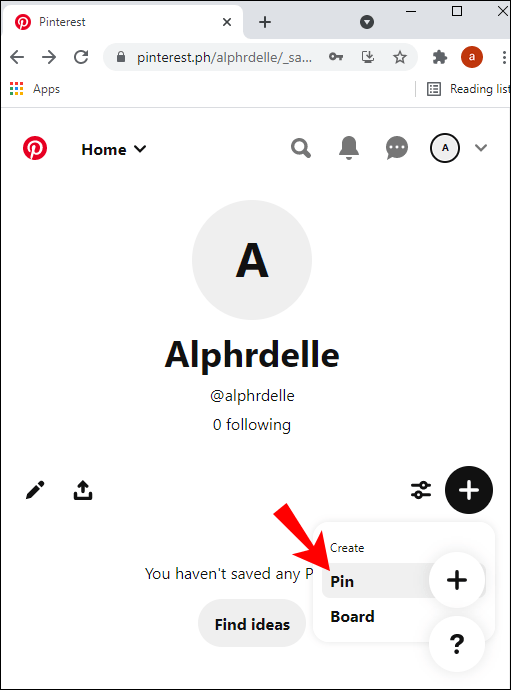
- Pentru a încărca o imagine de pe computer, faceți clic pe pictograma camerei. Sau, în stânga jos, faceți clic pe „Salvați de pe site” pentru a lipi un link URL al unei imagini de pe un site web.
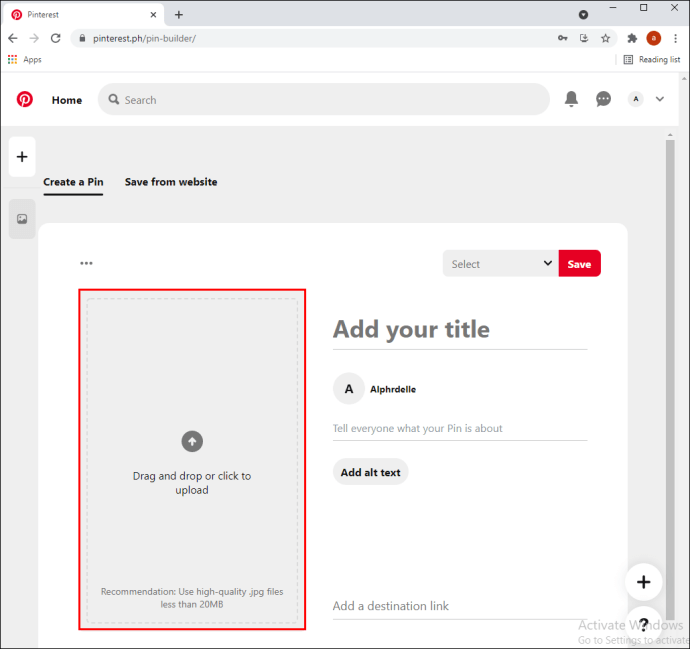
- Dacă imaginea este salvată pe computer, localizați-o printre fișiere și apoi faceți clic pe ea.
- Faceți clic pe butonul „Deschidere” pentru a încărca fotografia selectată.
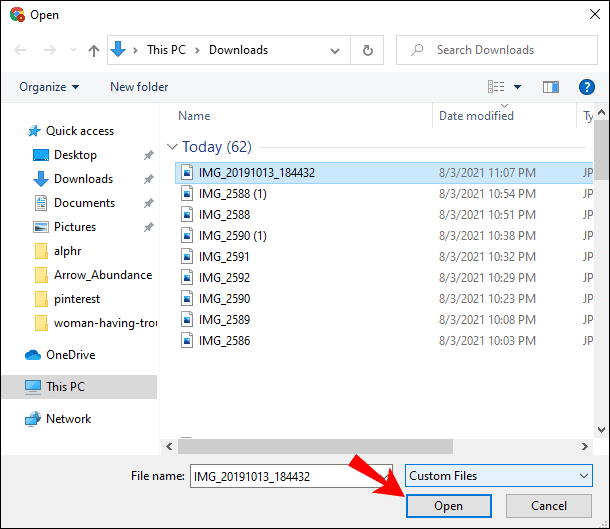
- Pentru a da un nume Pin, dați clic pe „Adăugați titlul”.
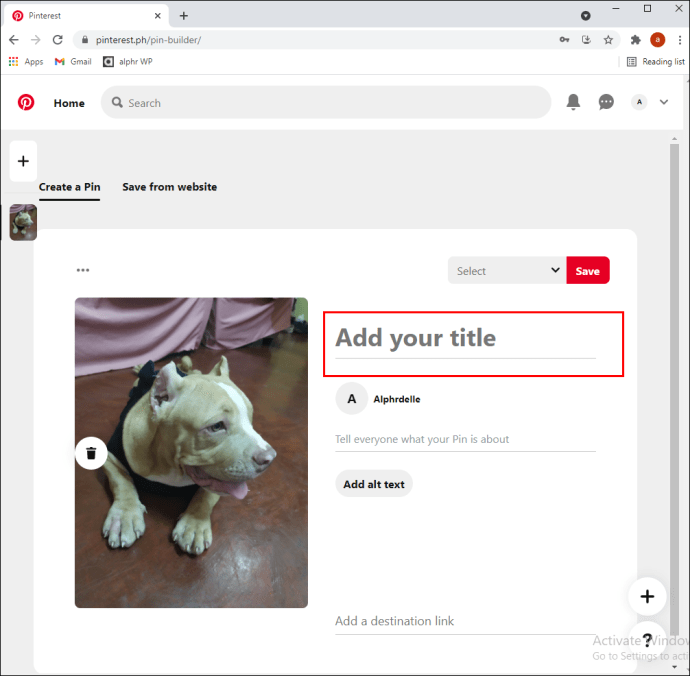
- În caseta de text „Descriere”, puteți adăuga o descriere text sau un link URL, dacă doriți.
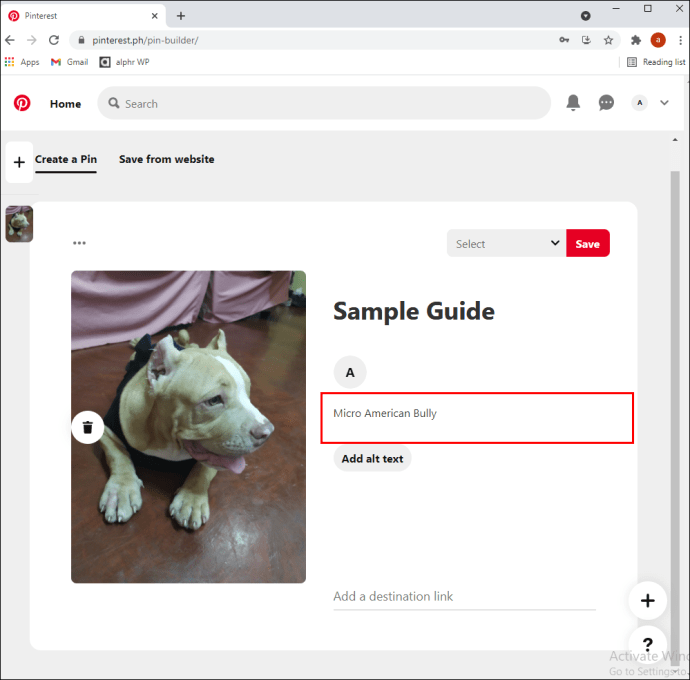
- Faceți clic pe butonul roșu „Salvare”. În continuare, vi se va solicita să alegeți un panou pentru noul dvs. Pin.
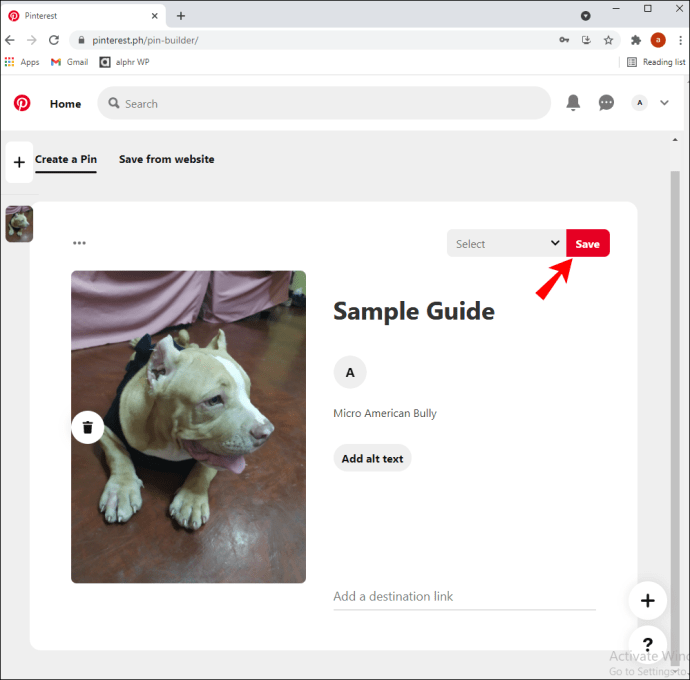
- Sub titlul „Creați panoul”, faceți clic pe panoul în care doriți să salvați PIN-ul. Ca alternativă, faceți clic pe „Creați panou” pentru a crea un nou panou pentru Pin.
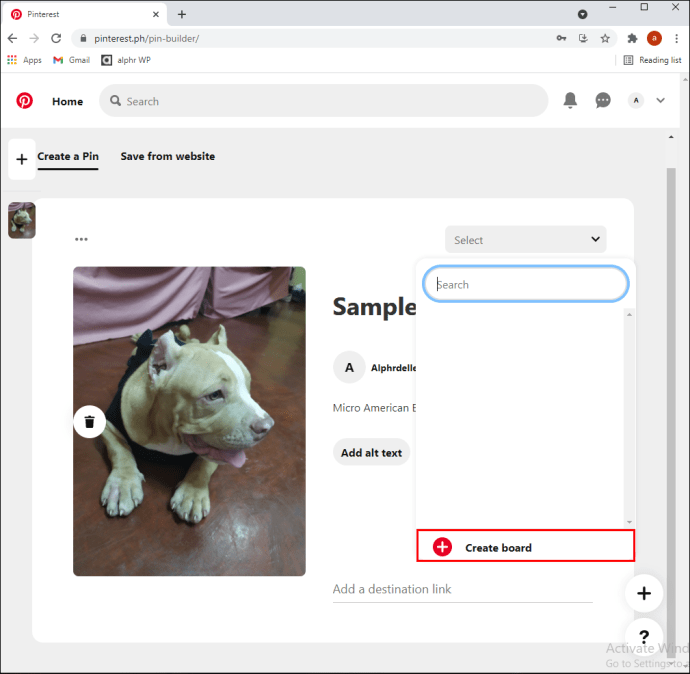
Noul tău PIN se va afișa acum pe tablă.
Cum să creezi un Pin pentru Pinterest de pe un iPhone
Pentru a crea un PIN de pe un dispozitiv iOS, procedați în felul următor:
- Deschide aplicația Pinterest.
- Pentru a deschide feedul de acasă, atingeți pictograma Pinterest aflată în colțul din stânga jos al barei de navigare.
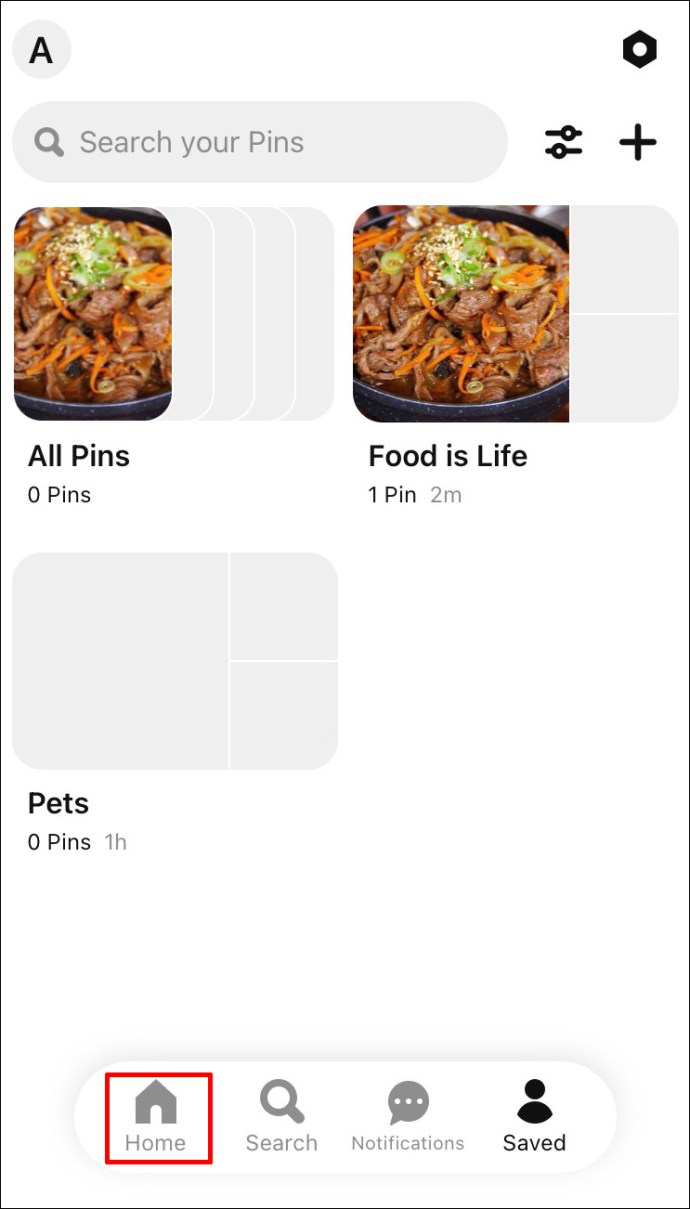
- În stânga mijloc, faceți clic pe pictograma camerei.
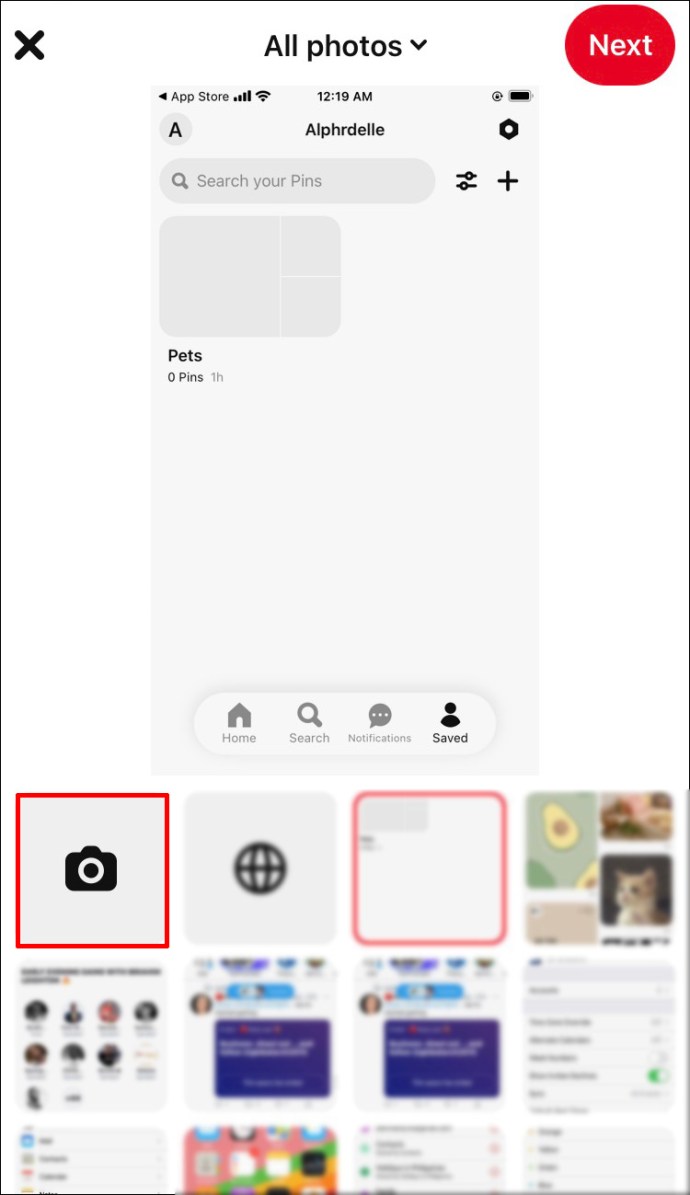
- Puteți fie să faceți o fotografie, fie să încărcați o imagine din galeria dispozitivului dvs. Faceți clic pe butonul pictogramă imagine din dreapta jos pentru a accesa galeria de imagini, apoi selectați imaginea pe care doriți să o utilizați.
- Dați-vă Pinului un titlu și introduceți o descriere – dacă doriți, detaliile pot fi incluse oricând mai târziu.
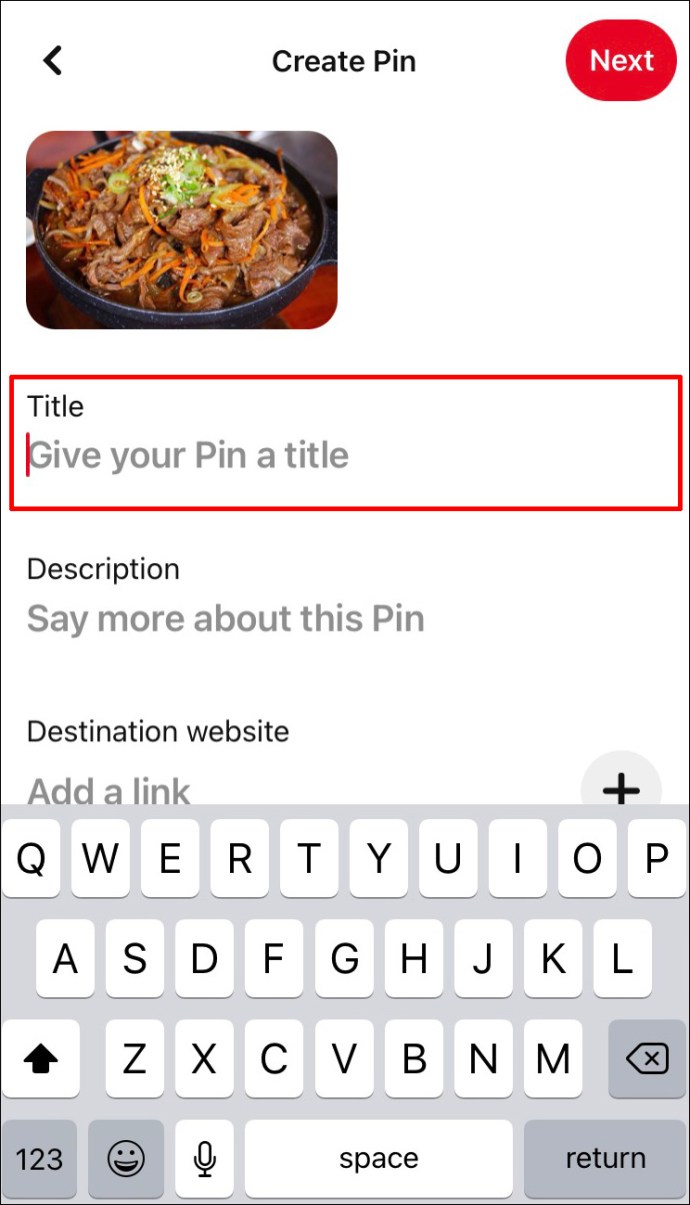
- În colțul din dreapta sus, faceți clic pe butonul roșu „Următorul”.
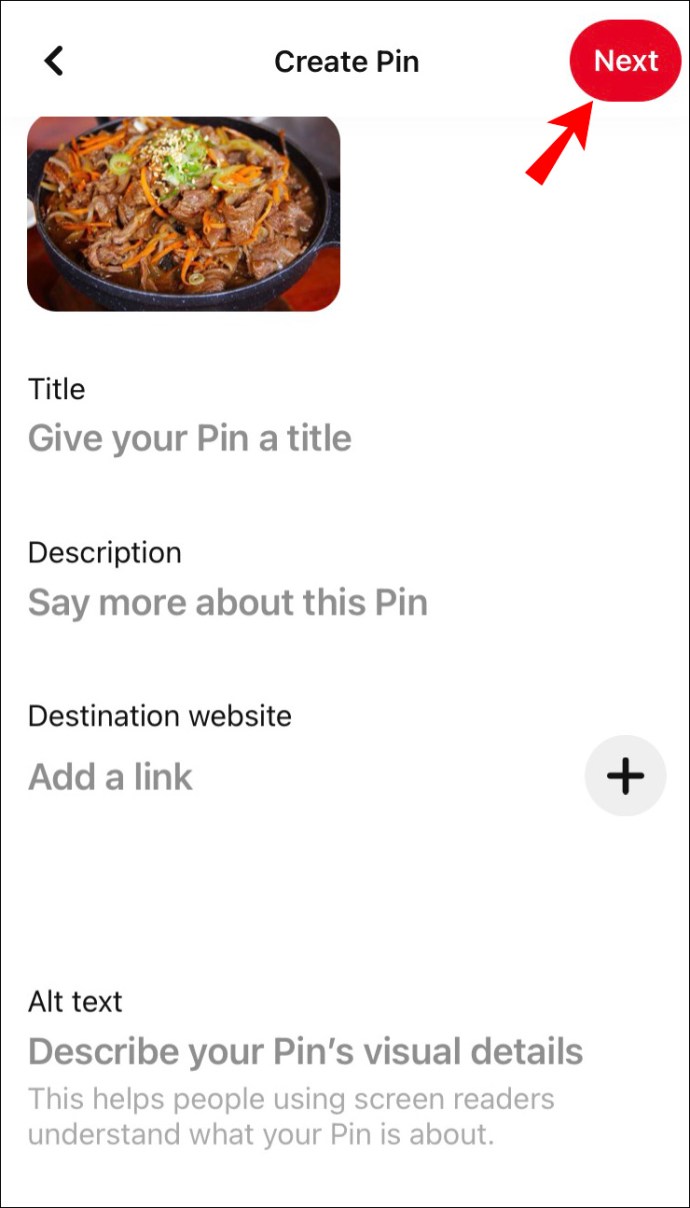
- Apoi, alegeți un panou pentru Pinul dvs. Atingeți pe tablă și PIN-ul dvs. va fi salvat în ea.
Cum să creați un PIN pentru Pinterest de pe un dispozitiv Android
Pentru a crea un PIN folosind dispozitivul Android:
- Lansați aplicația Pinterest.
- Pentru a accesa feedul dvs. Acasă, atingeți pictograma Pinterest aflată în colțul din stânga jos al barei de navigare.
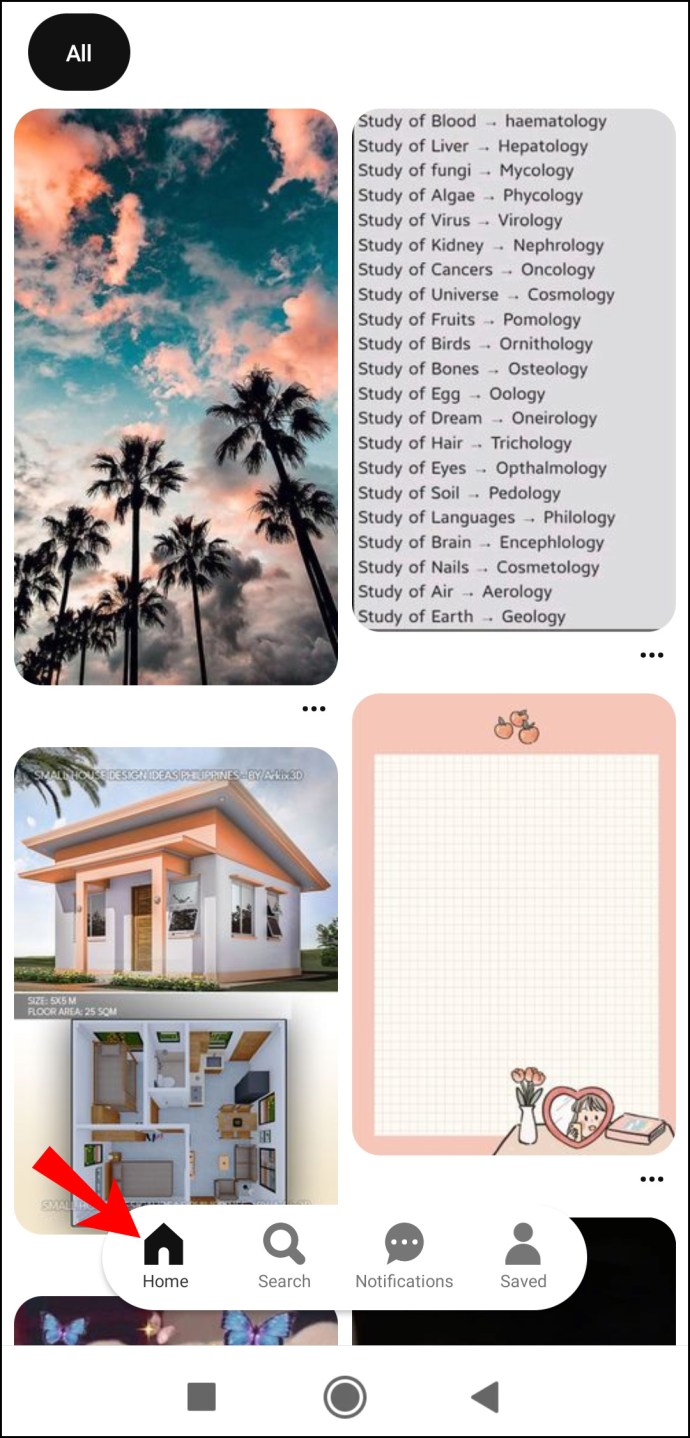
- În dreapta sus, faceți clic pe pictograma camerei.
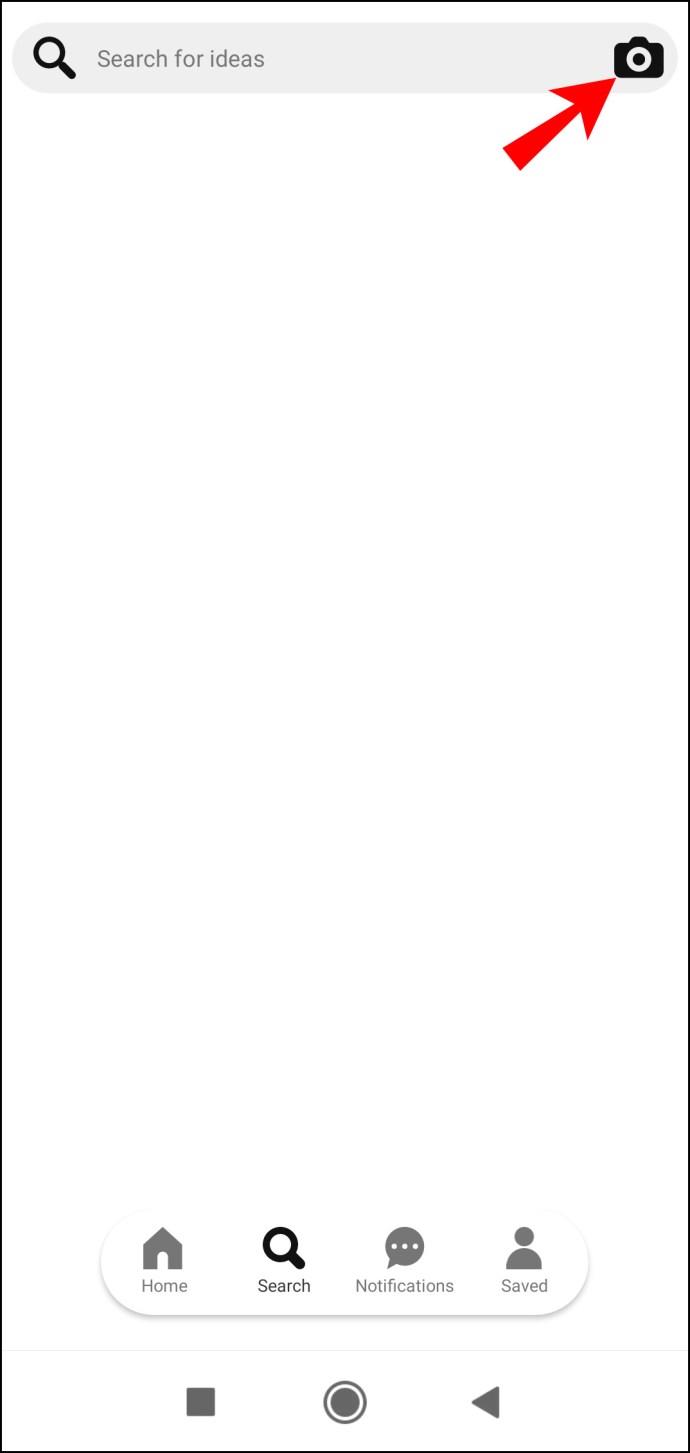
- Puteți face o fotografie sau puteți încărca o imagine din galeria dispozitivului dvs. Faceți clic pe butonul pictogramă imagine din dreapta jos pentru a accesa galeria de imagini, apoi selectați imaginea pe care doriți să o utilizați.
- Introduceți un titlu și o descriere pentru Pin acum, dacă doriți, sau le puteți adăuga mai târziu.
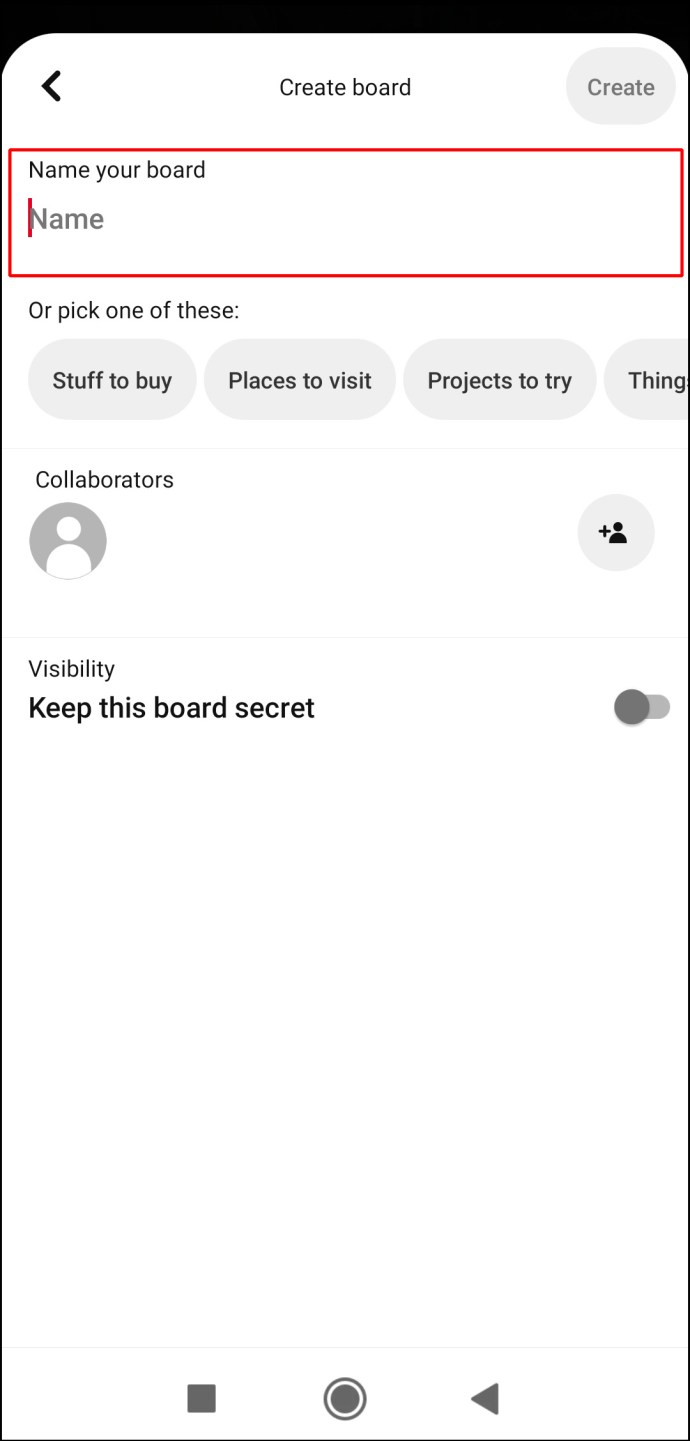
- În colțul din dreapta sus, faceți clic pe butonul roșu „Salvați”.
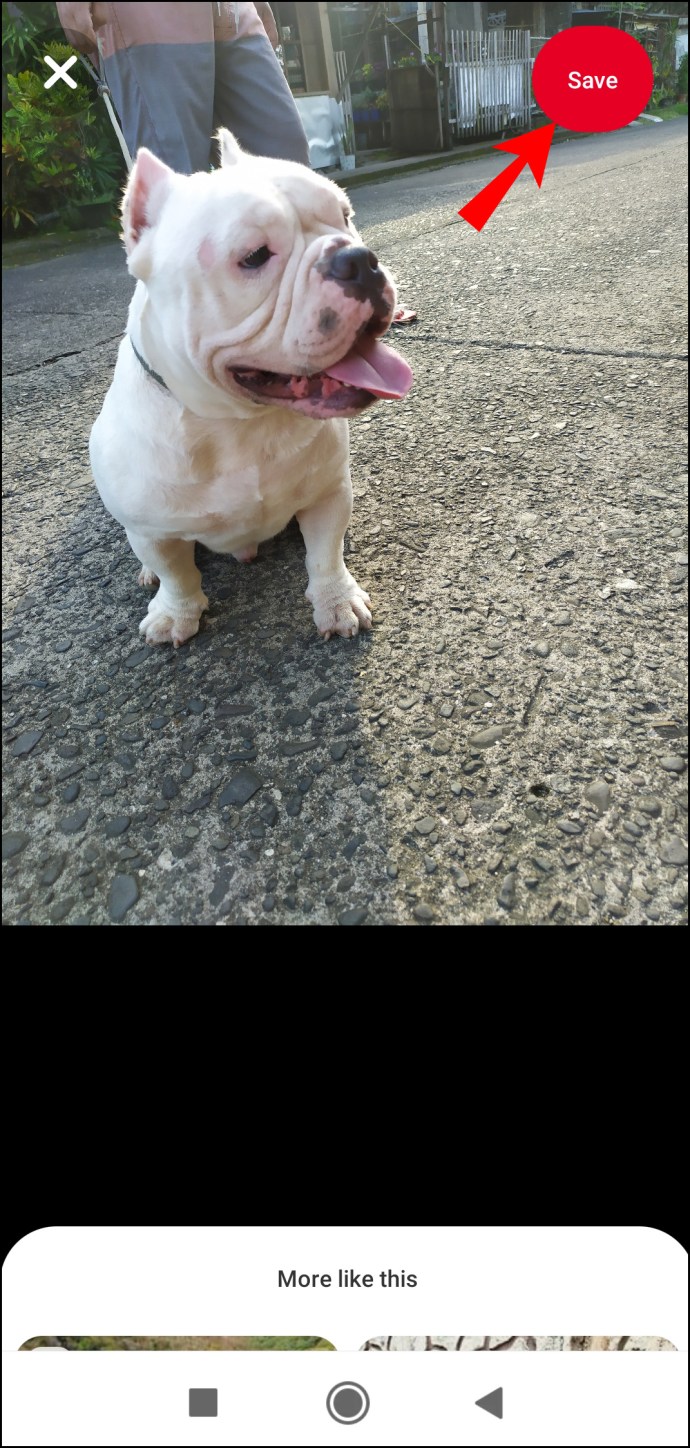
- Apoi, alegeți un panou pentru Pinul dvs. Atingeți pe tablă, apoi PIN-ul dvs. va fi salvat pe acesta.
Cum să creezi un design PIN Pinterest în Canva
Pentru a vă proiecta Pinul folosind Canva:
- Navigați la Canva și conectați-vă la contul dvs.
- Din pagina de pornire, faceți clic pe opțiunea „Rețele sociale” chiar sub „Proiectați orice”.
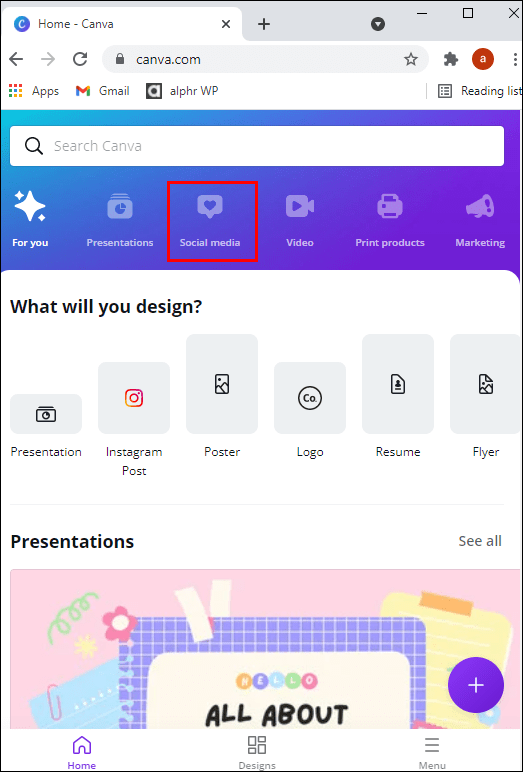
- Faceți clic pe săgeata îndreptată spre dreapta de la sfârșitul opțiunilor Social Media... faceți clic pe „Pinterest Pin (1000 x 1500)” când îl vedeți.
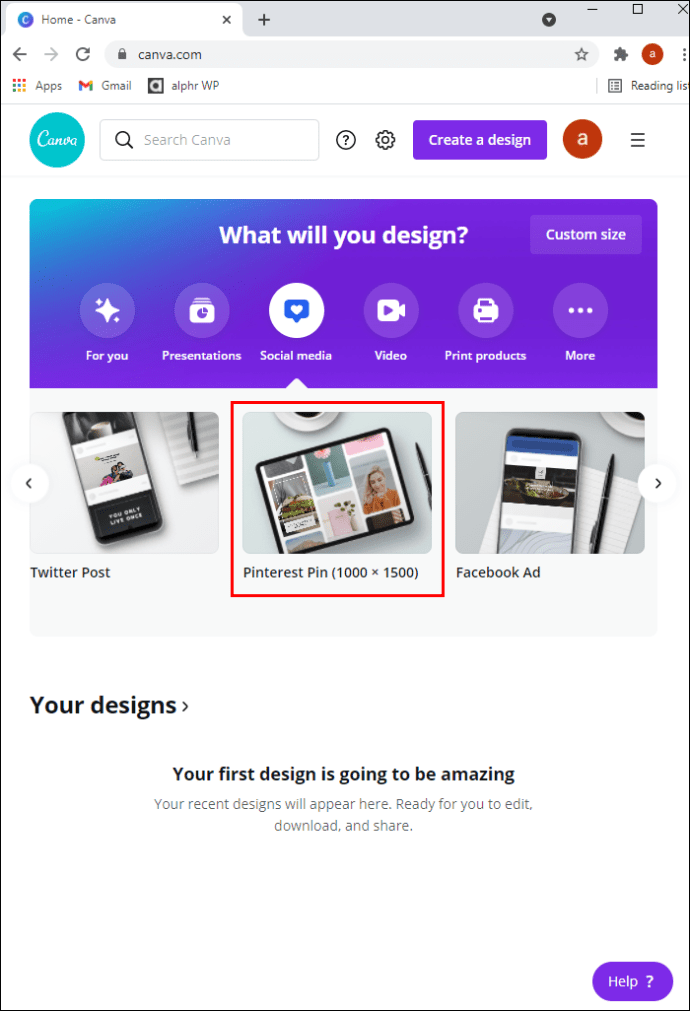
- Acum vă puteți proiecta Pinul exact așa cum doriți, folosind o gamă de fonturi diferite, culori, șabloane Pinterest, imagini etc.
Pe parcursul procesului dvs. de proiectare, Canva vă va salva în mod automat designul.
Când ați terminat, faceți următoarele pentru a o încărca ca imagine în profilul dvs. Pinterest:
- În colțul din dreapta sus, faceți clic pe săgeata îndreptată în jos.
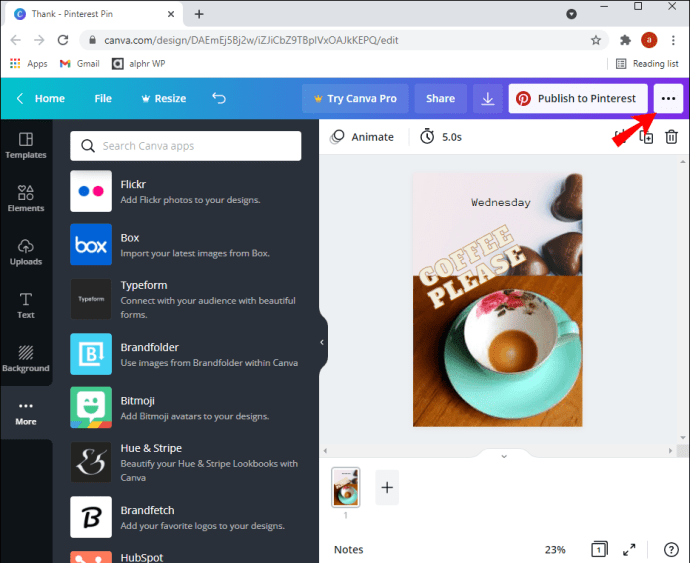
- Acest lucru afișează detaliile fișierului. Pentru a descărca designul, faceți clic pe butonul „Descărcați” din partea de jos.
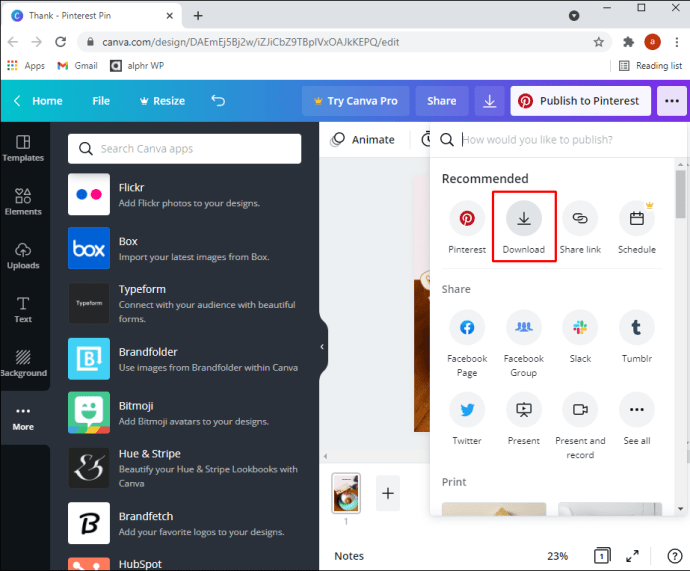
- Imaginea ta se va descărca și se va deschide pe desktop. Salvați-l pe computer.
- Apoi, navigați la Pinterest și conectați-vă la contul dvs.
- Chiar sub numele tău, selectează fila „Pinuri”.
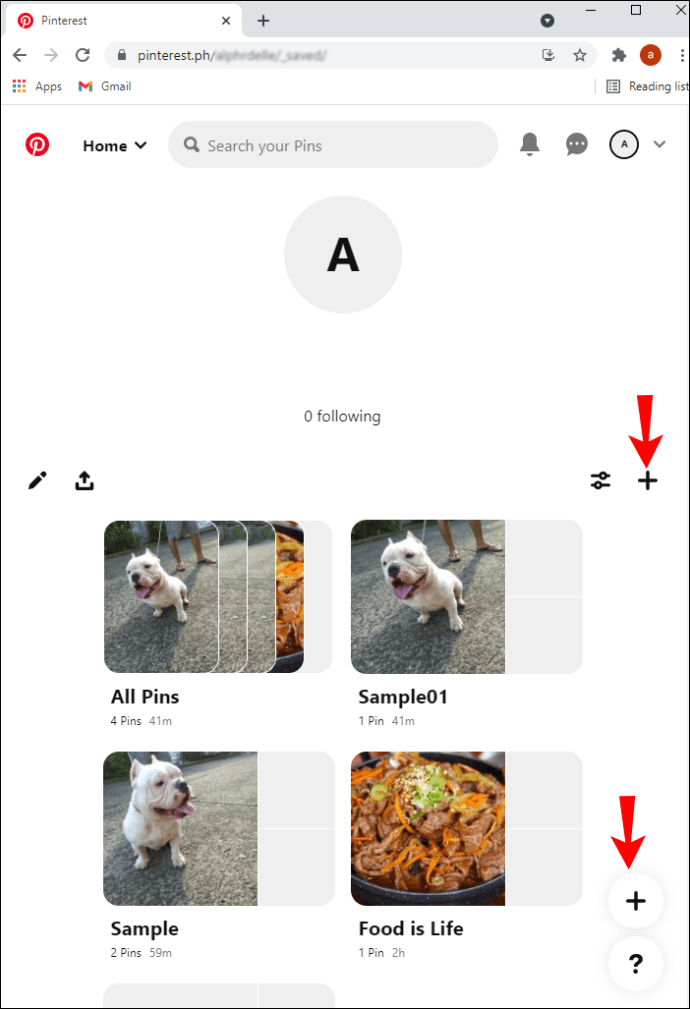
- Faceți clic pe butonul „Creare Pin”.
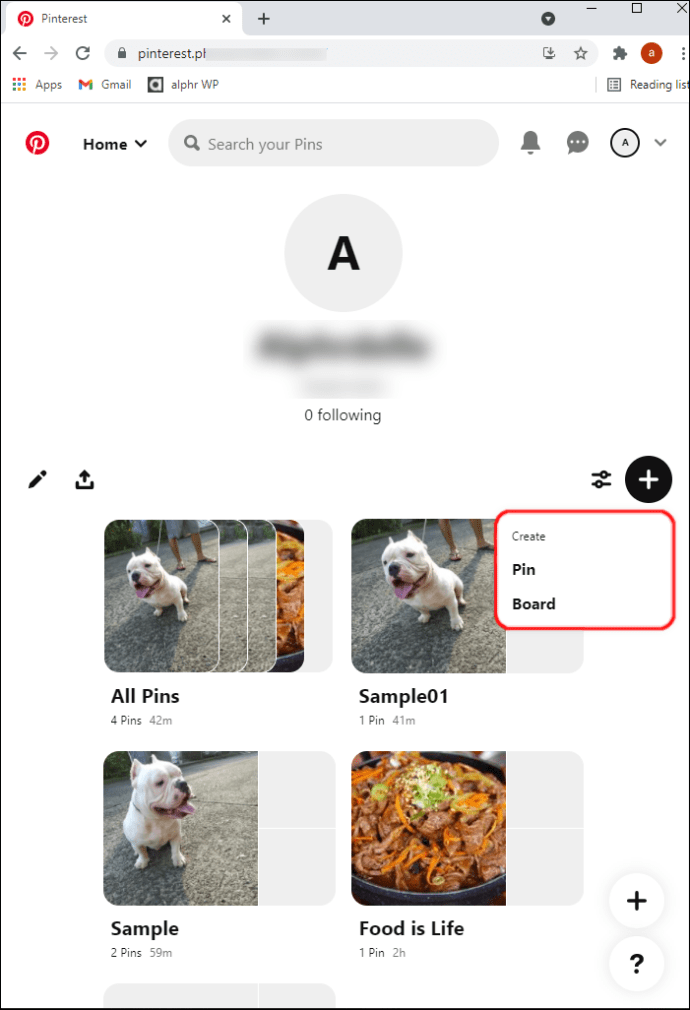
- Pentru a încărca designul dvs., faceți clic pe pictograma camerei.
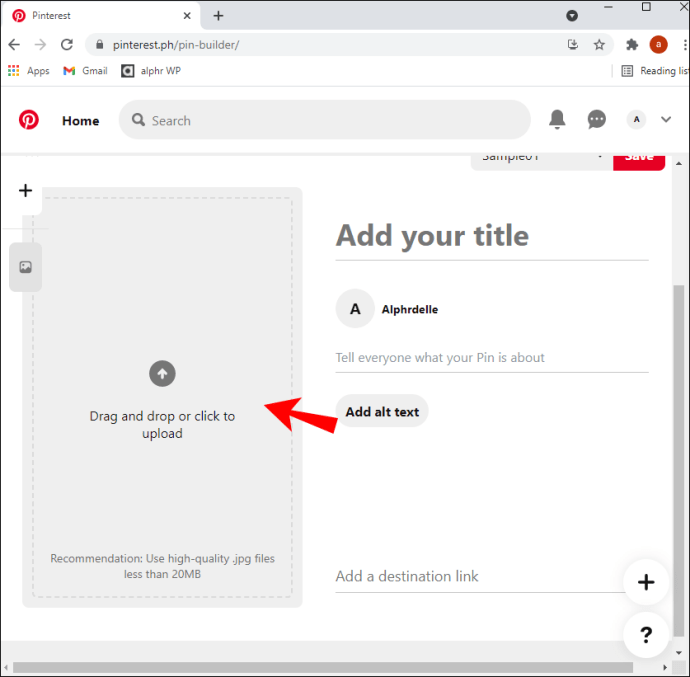
- Găsiți-l și selectați-l.
- Faceți clic pe butonul „Deschidere” pentru a vă încărca designul.
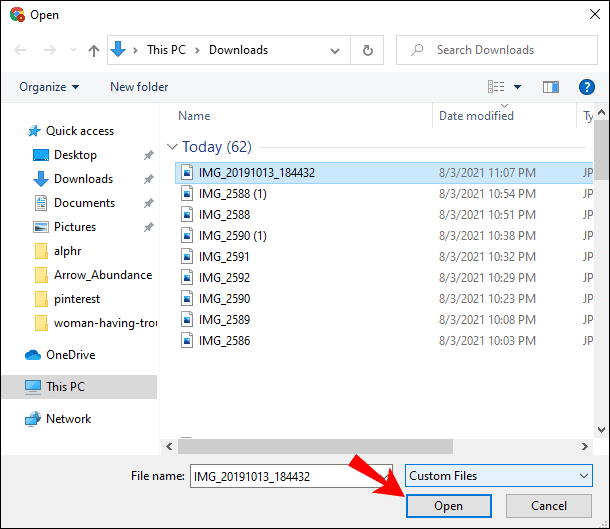
- Introduceți un titlu și o descriere pentru Pin.
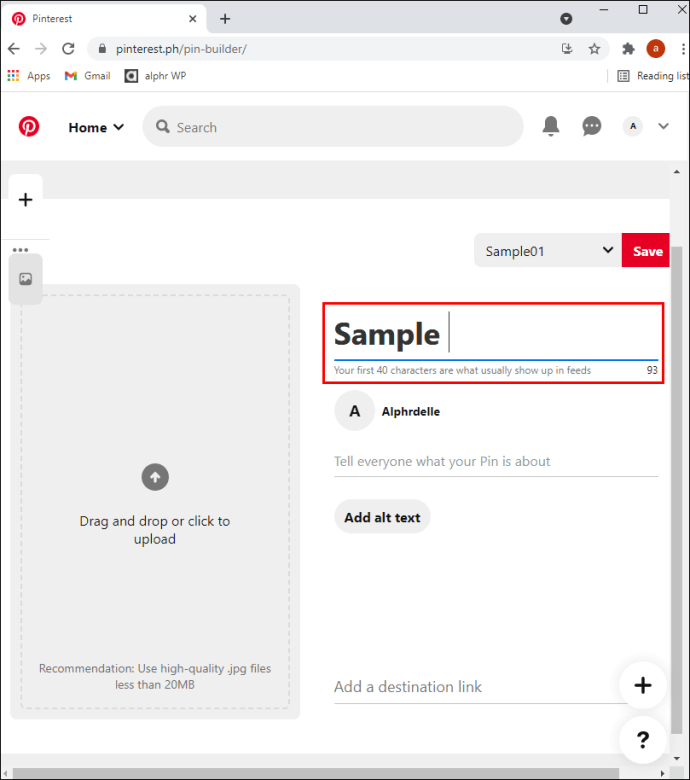
- Faceți clic pe butonul roșu „Salvare”.
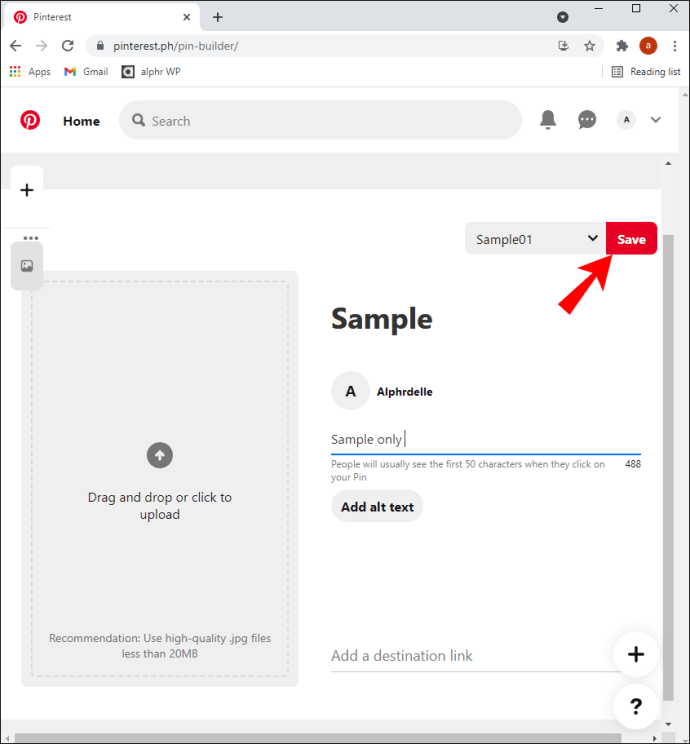
- Sub titlul „Alegeți panoul”, faceți clic pe panoul în care doriți să salvați PIN-ul. Ca alternativă, pentru a crea un nou panou pentru Pinul dvs., faceți clic pe „Creează panou”.
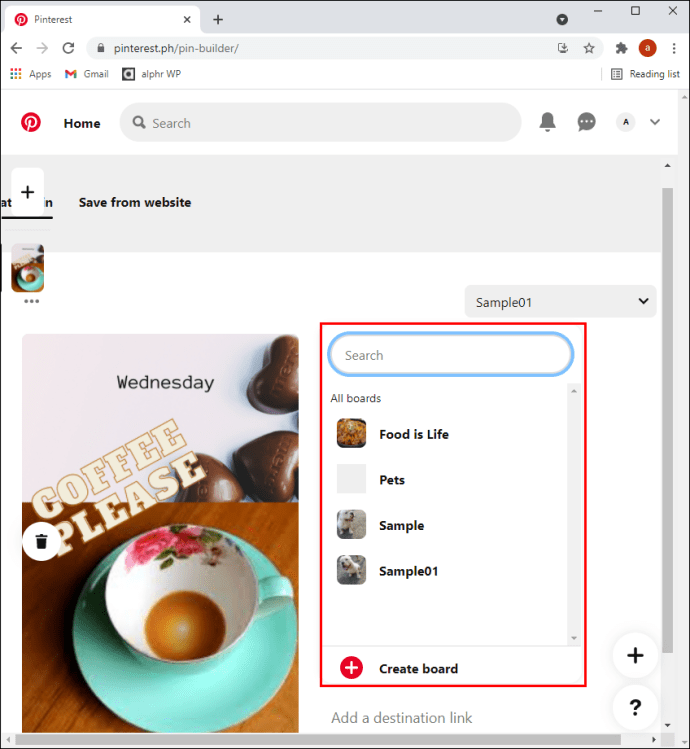
Sau, dacă doriți să vă publicați designul direct din Canva pe Pinterest:
- Faceți clic pe butonul „Publicați pe Pinterest” din colțul din dreapta sus.
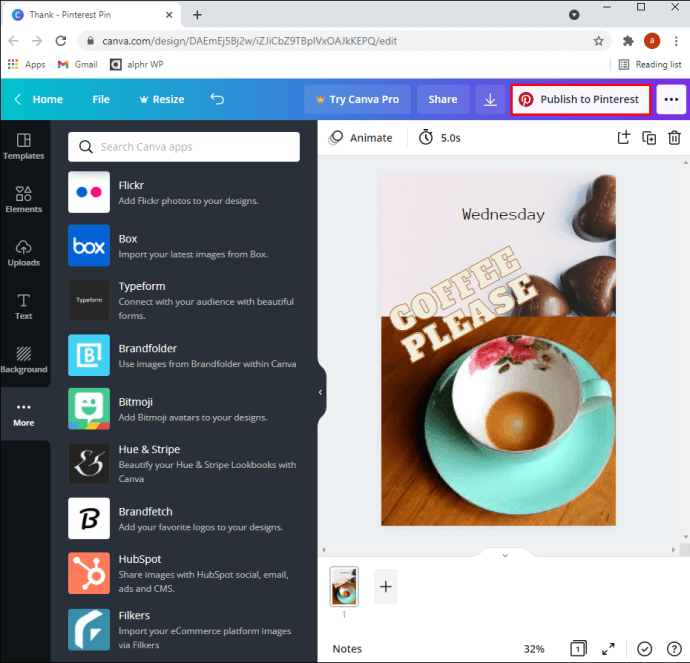
- Faceți clic pe „Conectați Pinterest” și va apărea o fereastră de conectare la Pinterest.
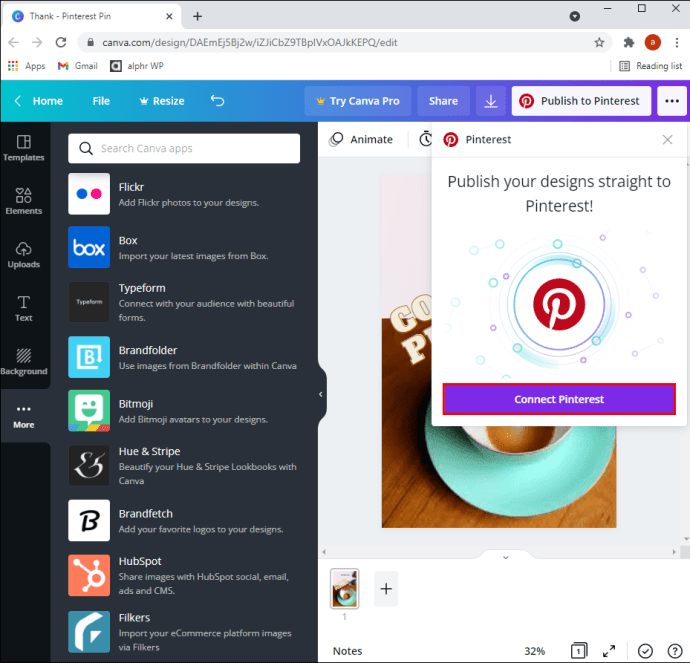
- Introduceți detaliile pentru a vă conecta la contul dvs. Pinterest. Dacă utilizați contul dvs. Google sau Facebook pentru a vă conecta, acordați permisiunea de a vă conecta cu acel cont făcând clic pe butonul „Oferiți acces”.
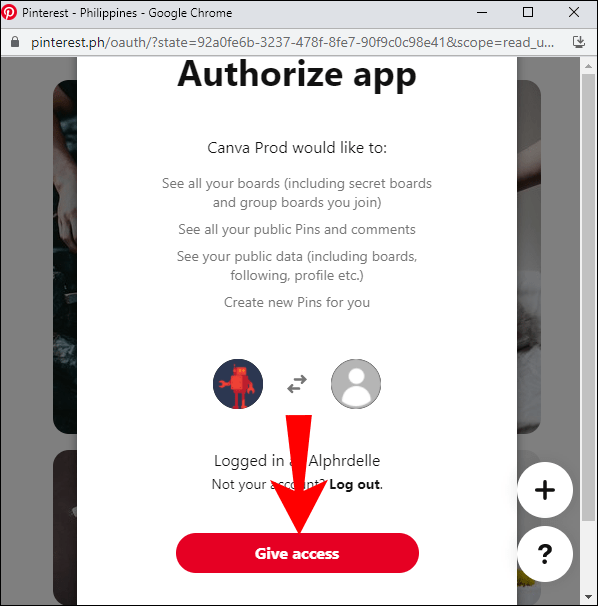
Veți introduce contul dvs. Pinterest unde trebuie să „Alegeți panoul” sau „Creați panoul” pentru a vă adăuga designul.
Cum să creezi un Pin promovat Pinterest
Pentru a crea un anunț plătit pe Pinterest, mai întâi veți avea nevoie de un cont de afaceri și apoi:
- Navigați la contul dvs. de afaceri Pinterest și conectați-vă.
- În partea de sus a ecranului, faceți clic pe „Anunțuri” și apoi pe „Creați anunț”.
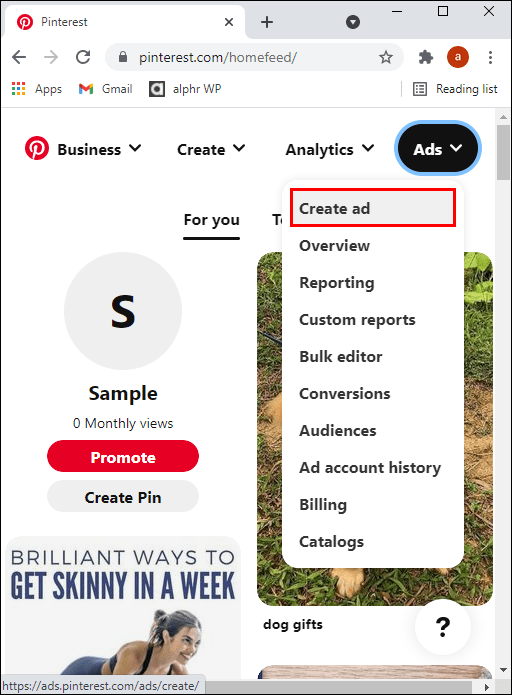
- Din panoul de navigare din stânga, faceți clic pe „Anunțuri”.
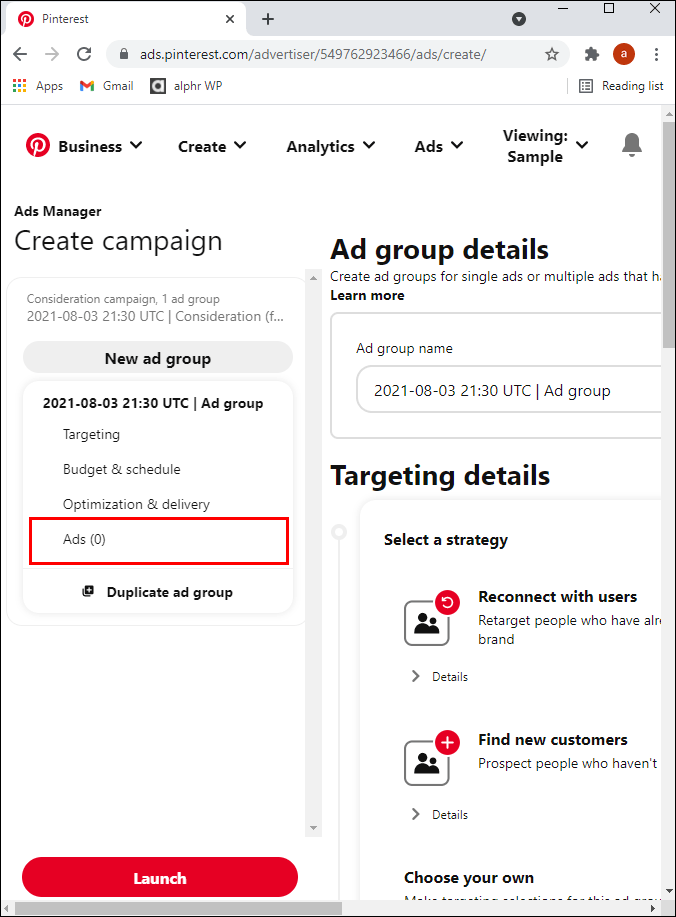
- Acum faceți clic pe Pinul pe care doriți să îl promovați:
- Pentru a filtra anunțurile după format sau numai anunțuri existente, faceți clic pe pictograma de filtru.
- Selectați „Toate pini-urile” pentru a vedea toate sau „Boards” pentru pini-urile din panourile dvs.
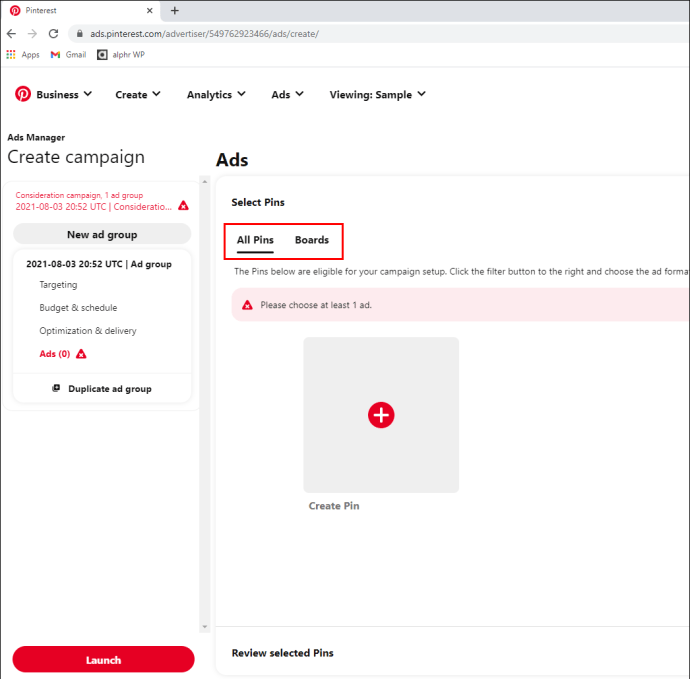
- Faceți clic pe bara de căutare pentru a introduce o căutare pentru un anumit PIN.
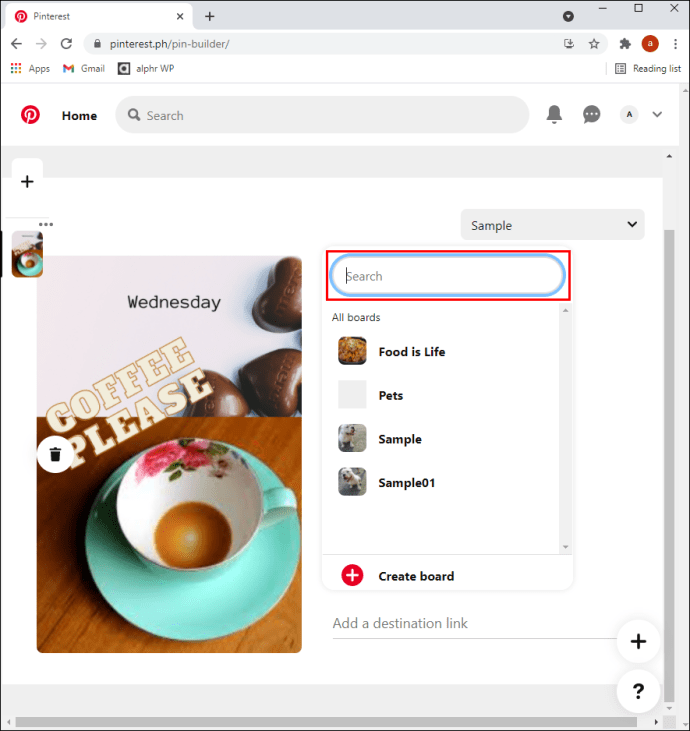
- Pentru a crea un Pin organic prin „Generator de Pin”, selectați „Toate Pinurile”, apoi faceți clic pe pictograma semnului plus încercuit.
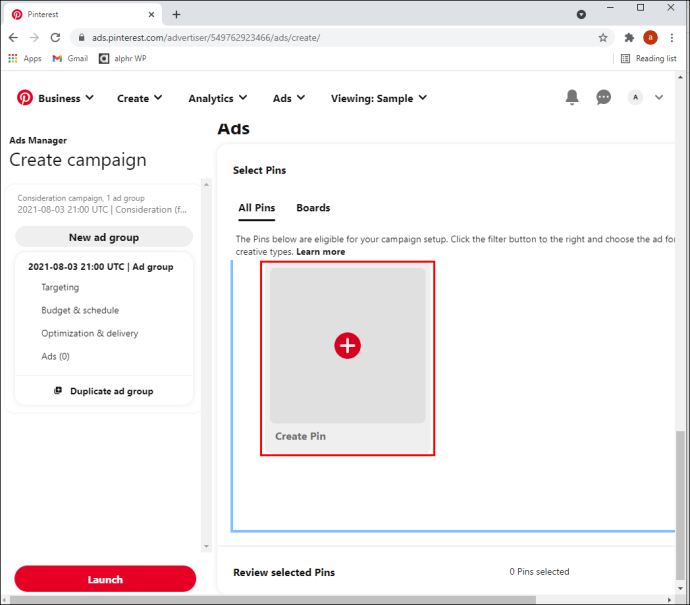
- Pentru a edita un PIN, bifați caseta de selectare de lângă acesta, apoi „Editați selectat”.
- Când ați terminat, faceți clic pe „Publicați” pentru a publica PIN-ul organic.
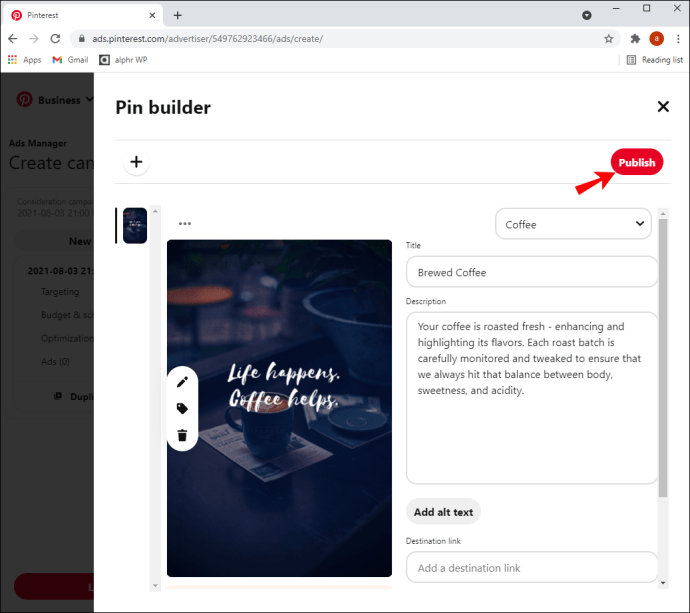
- Pentru a adăuga detalii la anunț, sub indicatorul selectat, selectați „Examinați indicațiile selectate:”
- Pentru a modifica modul în care anunțul dvs. va fi etichetat în rapoarte, examinați și modificați numele anunțului.
- De asemenea, examinați și modificați adresa URL de destinație a anunțului și includeți orice parametri de urmărire opționali.
- În cele din urmă, apăsați „Launch”.
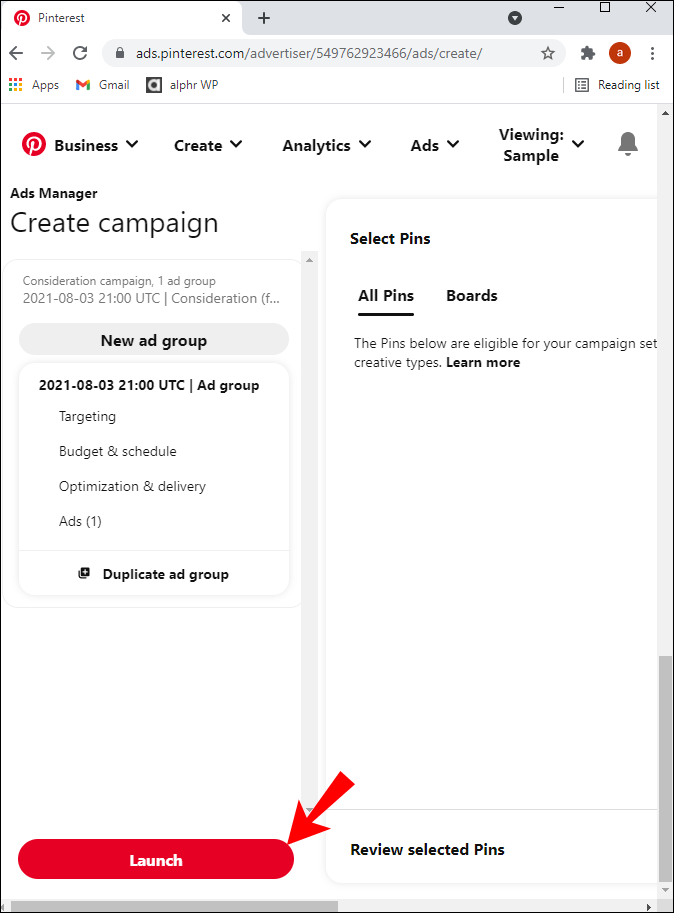
Dacă anunțului dvs. lipsesc informații esențiale, erorile vor fi afișate și evidențiate cu roșu în navigarea din stânga. Puteți face clic pe fiecare eroare pentru a merge la zona care trebuie remediată.
Cum să creezi un Pin de poveste pe Pinterest
Story Pins sunt perfecte pentru tutoriale complete sau pentru a prezenta produse într-un singur Pin. Iată cum să creați unul folosind contul dvs. de afaceri de pe computer:
- Navigați la contul dvs. de afaceri Pinterest și conectați-vă.
- În partea de sus, selectați „Creați”, apoi „Creați codul de idee”.
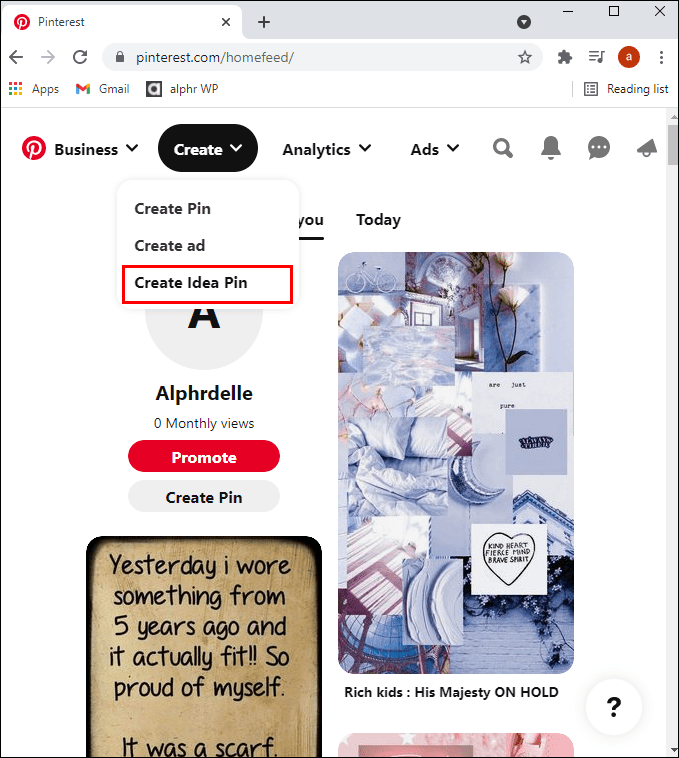
- Faceți clic pe pictograma camerei pentru a încărca imaginile sau videoclipurile dvs. Fiecare imagine trebuie să aibă mai puțin de 32 de megaocteți, iar videoclipurile să aibă mai puțin de 50 de megaocteți fiecare. De asemenea, puteți utiliza Canva pentru a crea elemente grafice de importat.
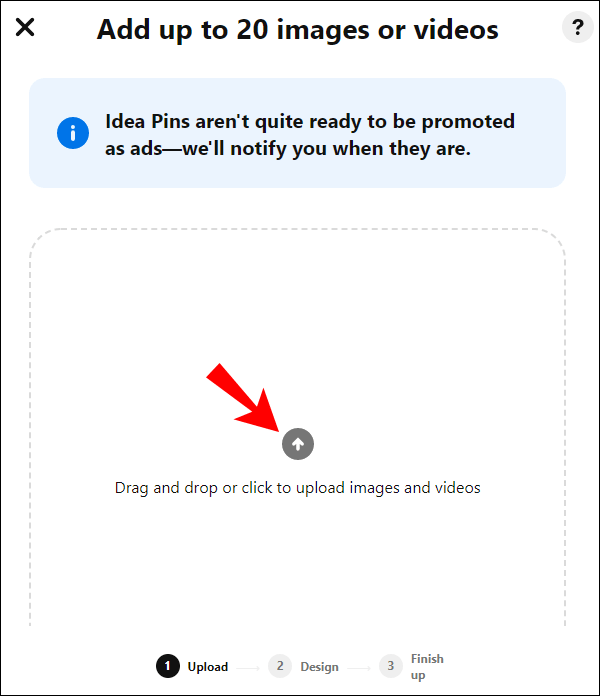
- Acum poți să te distrezi creând Pin-ul tău Story. Puteți deveni creativ cu o fotografie sau un videoclip de copertă, experimentând dimensiunea și poziția, suprapunerea textului etc.
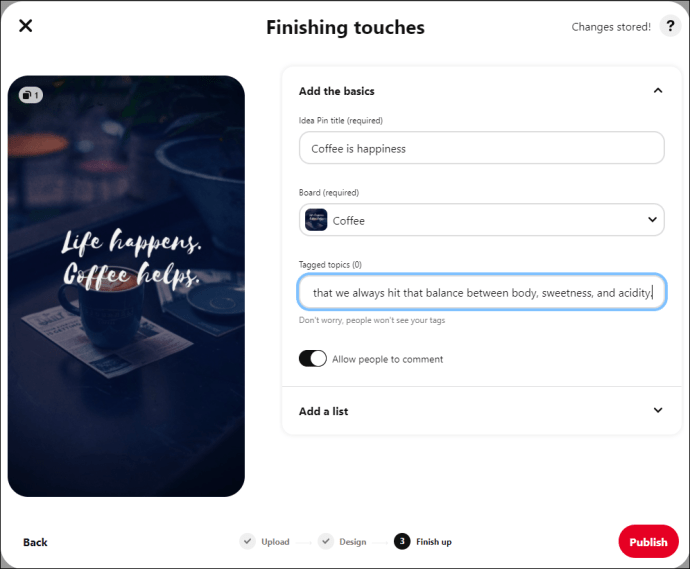
- Adăugați o scurtă descriere dacă este necesar, apoi selectați „Terminat”.
- Selectează panoul în care vrei să-ți salvezi Story PIN.
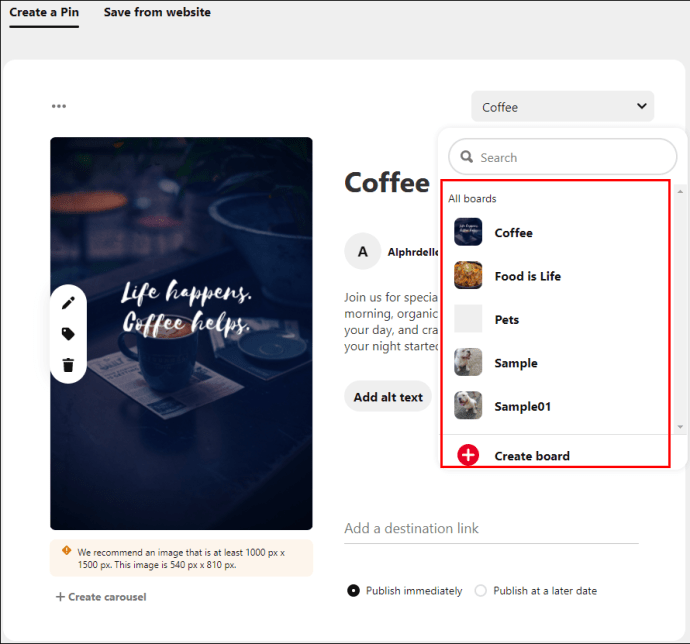
- Apoi, alegeți până la 10 etichete legate de subiecte, astfel încât oamenii să vă vadă Pinul de poveste când văd Pinurile asociate.
- Când sunteți gata de plecare, faceți clic pe „Publicați”.
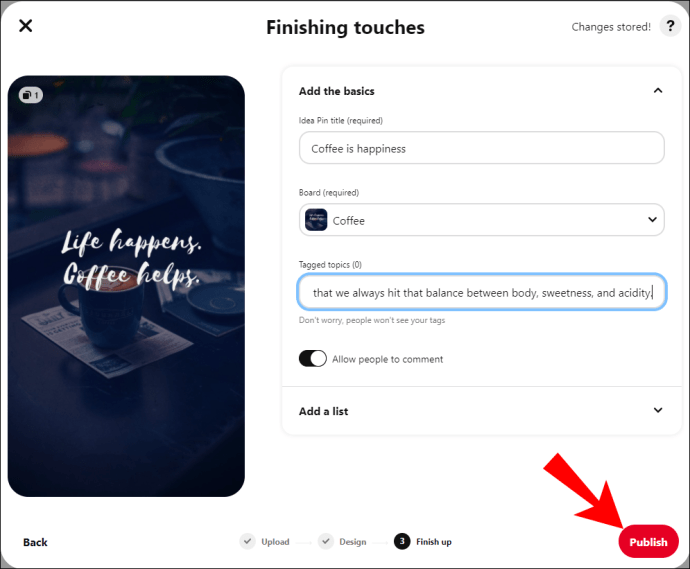
Pentru a crea un Pin de poveste de pe dispozitivul mobil:
- Deschide aplicația Pinterest.
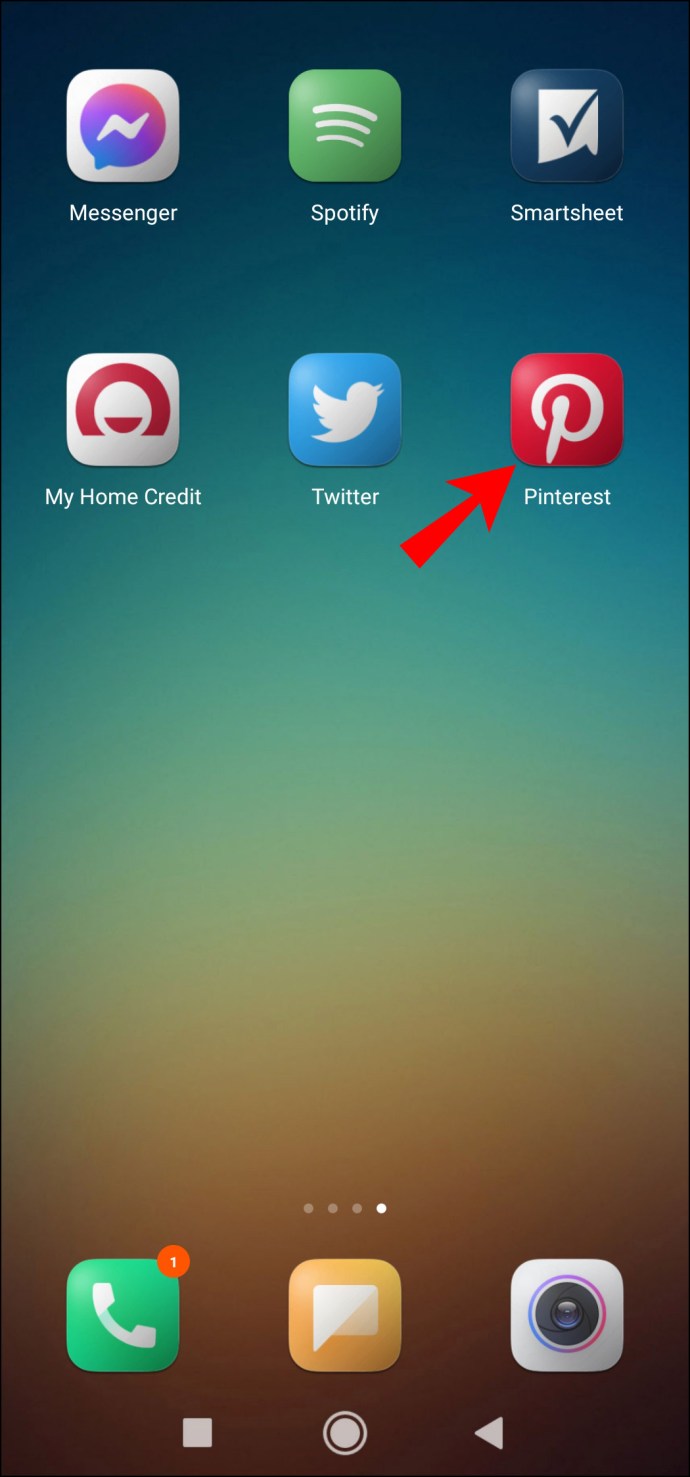
- În partea de jos a ecranului, faceți clic pe semnul plus, apoi pe „Creați codul de idee”.
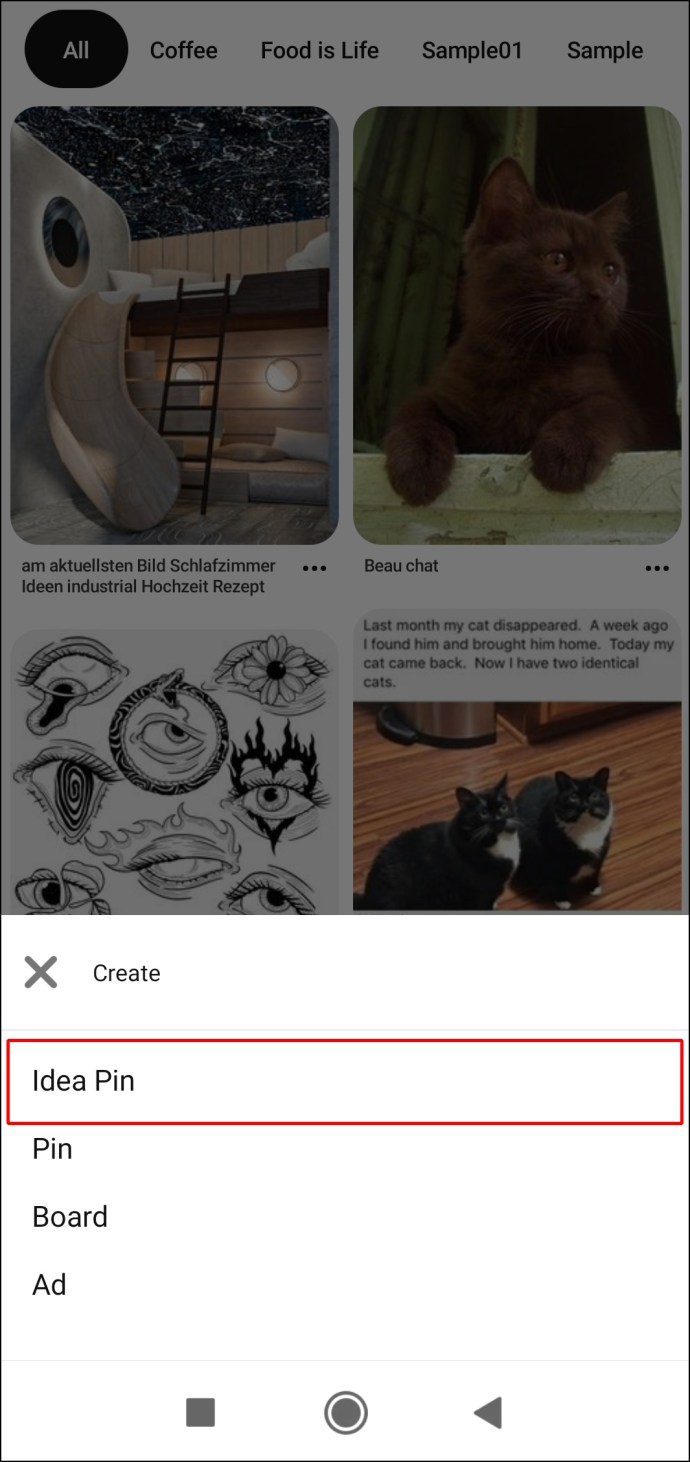
- Selectați despre ce este vorba despre Pinul poveștii, de exemplu, bricolaj, rețete etc.
- Pentru a alege imaginea de copertă, faceți clic pe pictograma camerei pentru a încărca imagini sau videoclipuri din biblioteca telefonului. Puteți alege apoi până la 19 imagini și/sau videoclipuri suplimentare. Asigurați-vă că fiecare imagine are mai puțin de 32 de megaocteți, iar videoclipurile au mai puțin de 50 de megaocteți - fiecare.
- Acum distrați-vă să vă proiectați Story Pin. Puteți alege o fotografie sau un videoclip de copertă și puteți experimenta dimensiunea și poziția, suprapunerea textului etc. Faceți informațiile informative, inspiratoare și clare.

- Apoi, creați un titlu, apoi selectați „Terminat”.

- Alegeți tabla în care o salvați.
- Apoi, alegeți până la 10 etichete legate de subiecte, astfel încât oamenii să vă vadă Pinul de poveste când văd Pinurile asociate.
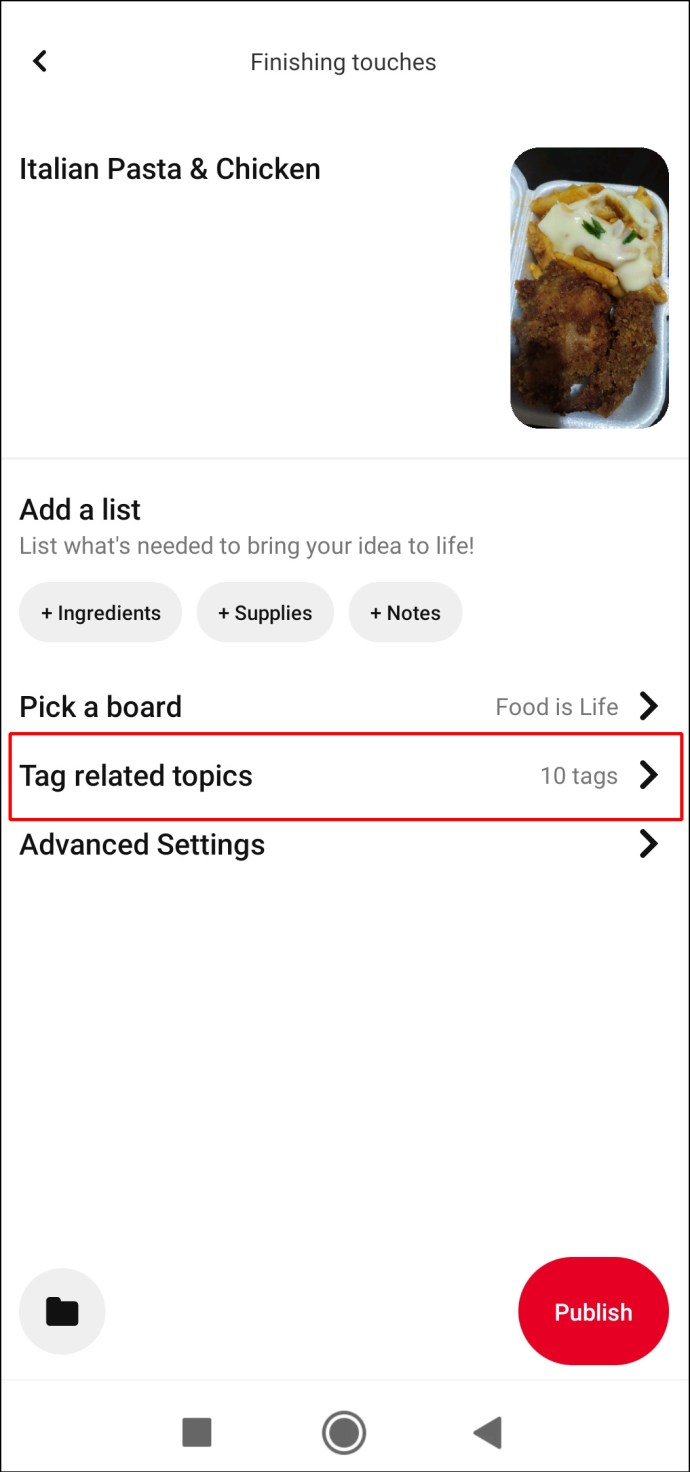
- Când este bine să plecați, faceți clic pe „Publicați”.
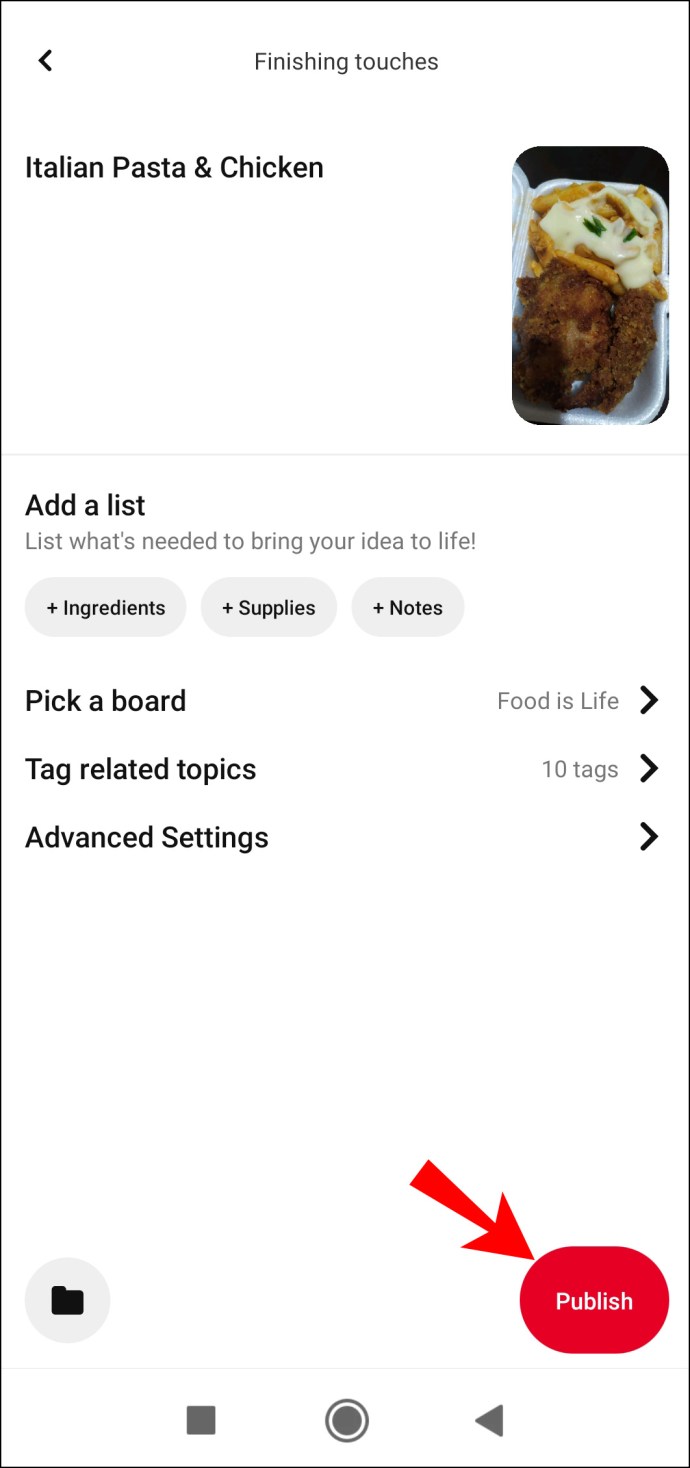
Pin-up-uri pentru interes
Pinterest este o platformă populară de socializare care generează interes pentru subiecte prin reclame vizuale numite Pinuri. Pinnerii folosesc Pinuri pentru idei și inspirație. Le marchează în categorii numite „Planșe” care formează un tip de album de însemnări online.
Specialiștii în marketing iubesc Pinterest. Poate atrage publicul țintă direct pe site-ul lor. Pinterest face ca oricine să creeze rapid și ușor un Pin care apare folosind o combinație de imagini/videoclipuri, fonturi, culori etc.
Cum a decurs designul tău Pin – ai fost mulțumit de felul în care a ieșit? Ți-a plăcut partea de design? Ce ați dori să promovați prin Pinurile dvs.? Anunțați-ne în secțiunea de comentarii de mai jos.